MEXC Caution - MEXC France - MEXC Français

Comment acheter de la crypto avec une carte de crédit/débit au MEXC
Achetez de la crypto avec une carte de crédit/débit sur MEXC (site Web)
1. Connectez-vous à votre compte MEXC, cliquez sur [Acheter de la crypto] et sélectionnez [Carte de débit/crédit].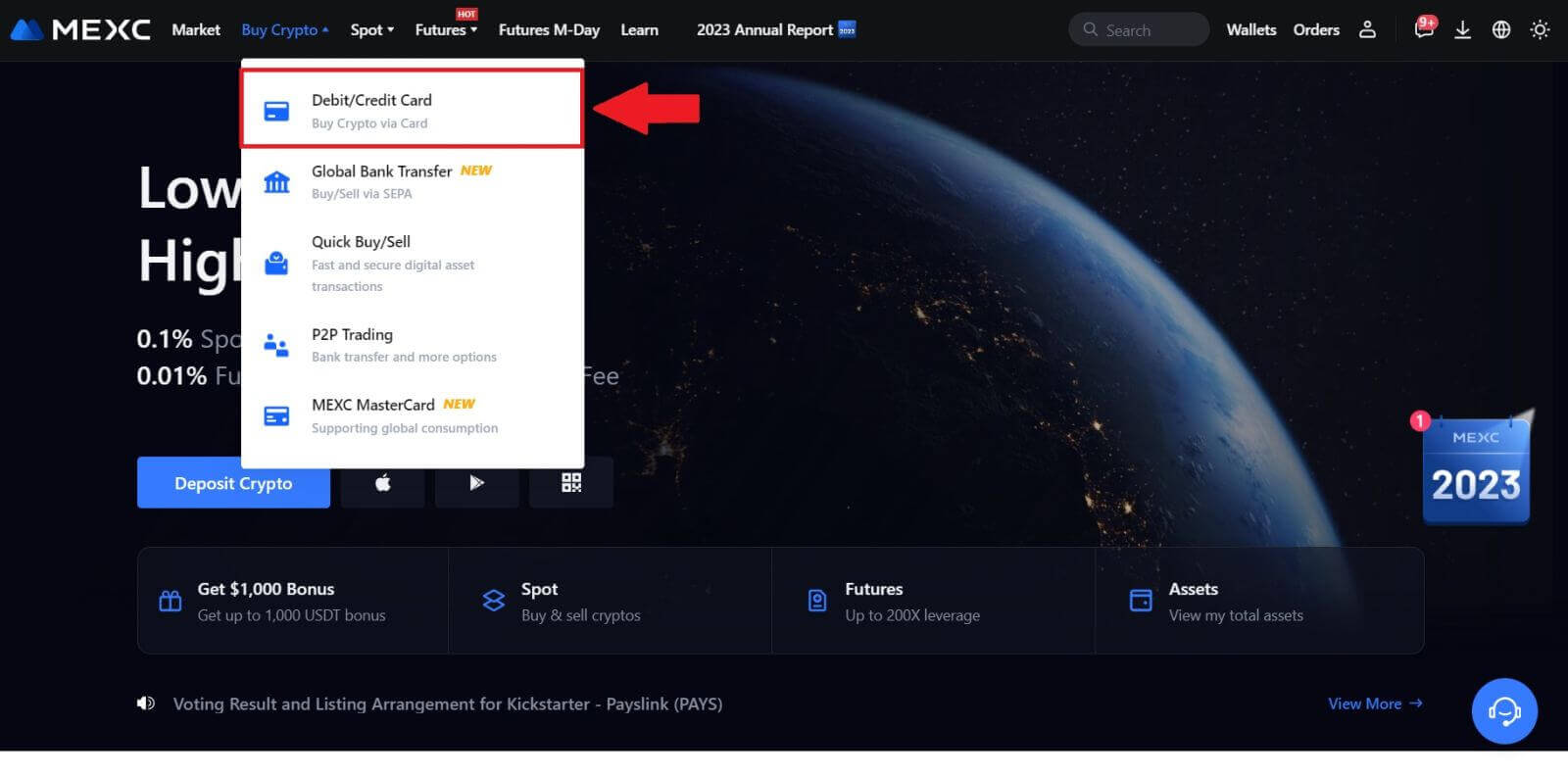
2. Cliquez sur [Ajouter une carte].
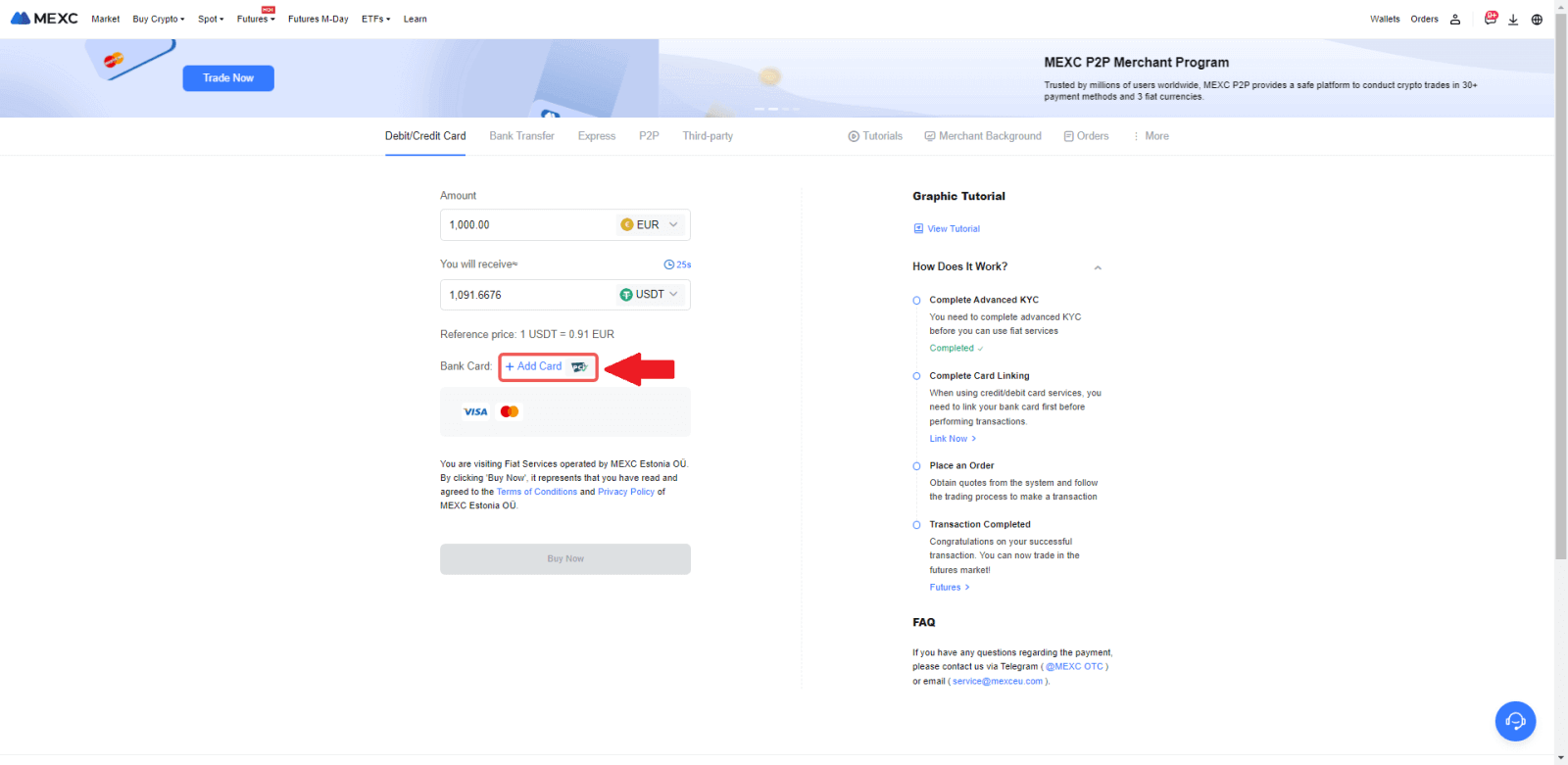
3. Saisissez les détails de votre carte bancaire et cliquez sur [Continuer].
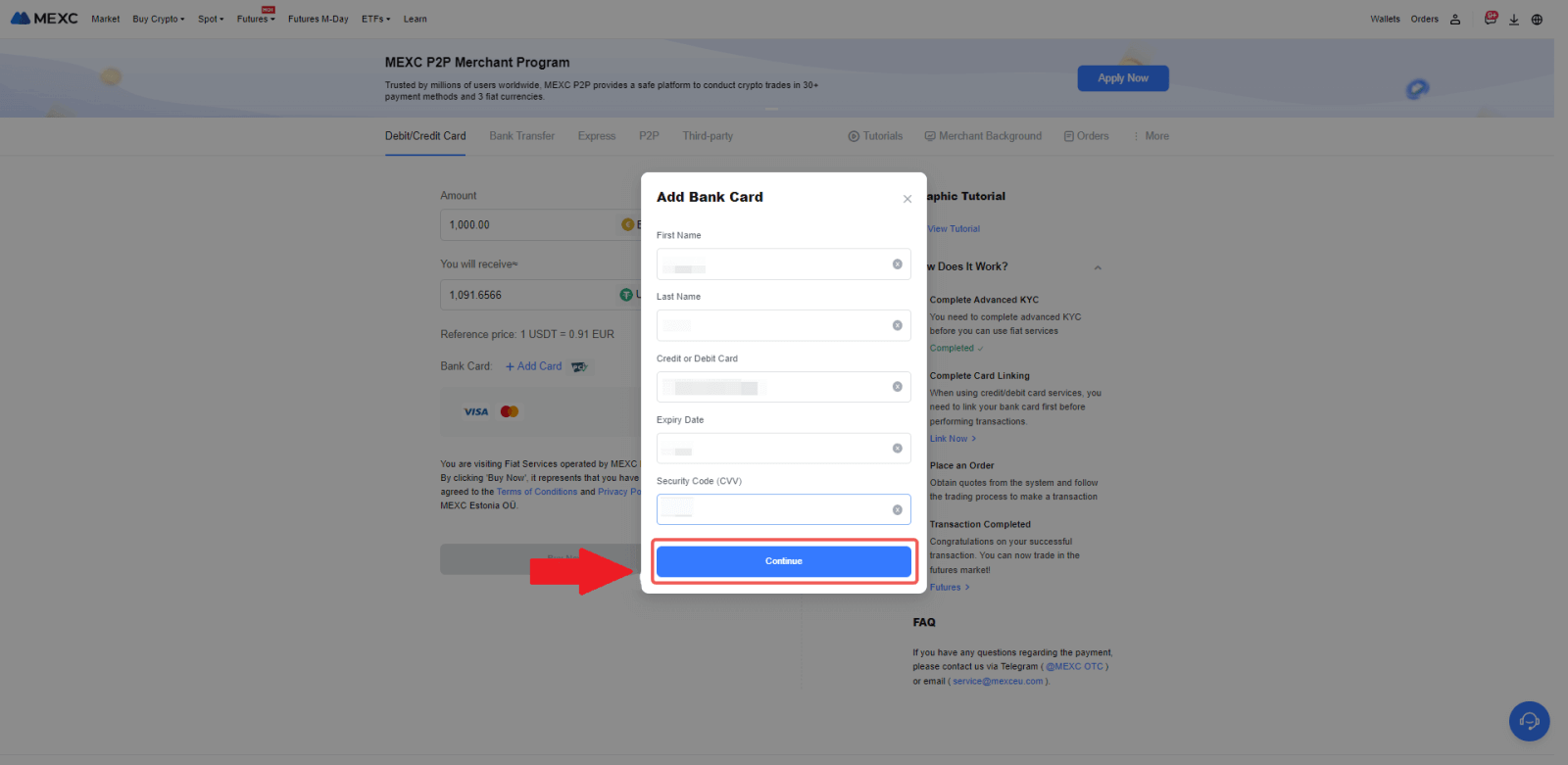
4.Initiez votre achat de crypto-monnaie à l'aide d'une carte de débit/crédit en complétant d'abord le processus de liaison de la carte.
Choisissez votre devise Fiat préférée pour le paiement, entrez le montant de votre achat. Le système vous montrera instantanément le montant correspondant de crypto-monnaie en fonction du cours actuel en temps réel.
Choisissez la carte de débit/crédit que vous prévoyez d'utiliser et cliquez sur [Acheter maintenant] pour procéder à l'achat de crypto-monnaie.
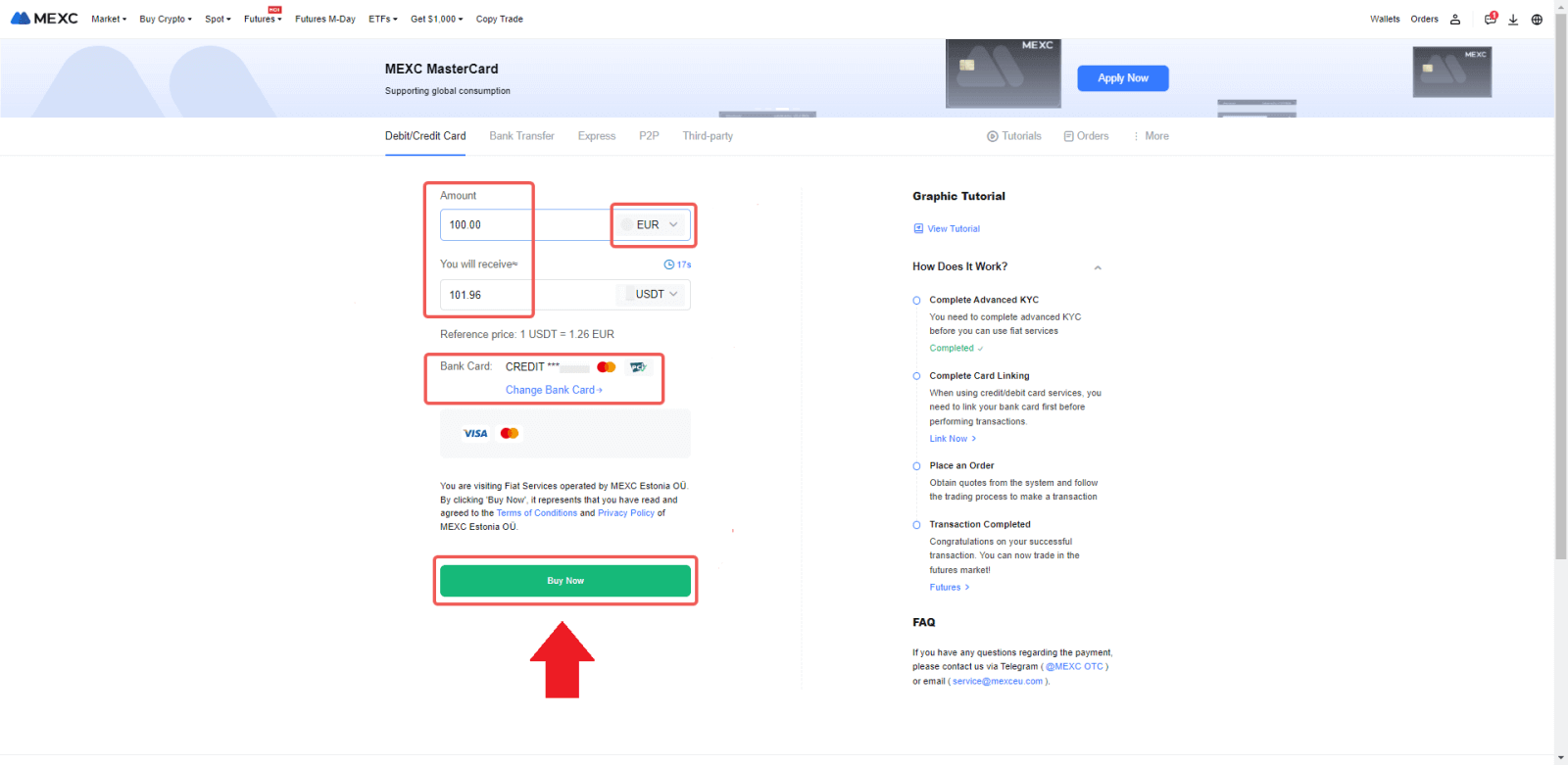
Achetez des cryptos avec une carte de crédit/débit sur MEXC (App)
1. Ouvrez votre application MEXC, sur la première page, appuyez sur [Plus].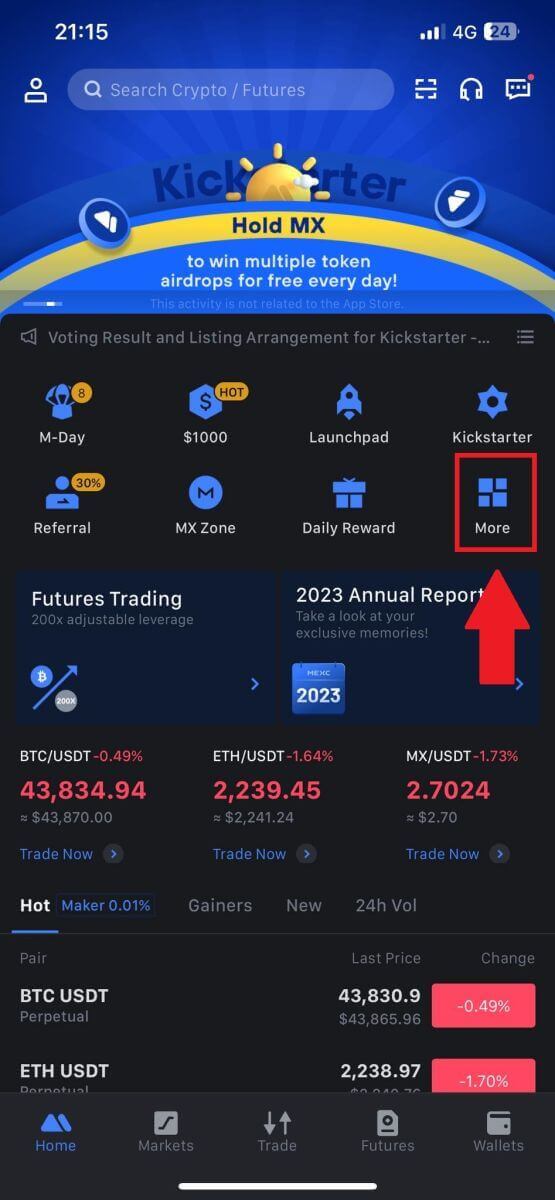
2. Appuyez sur [Acheter des cryptos] pour continuer.
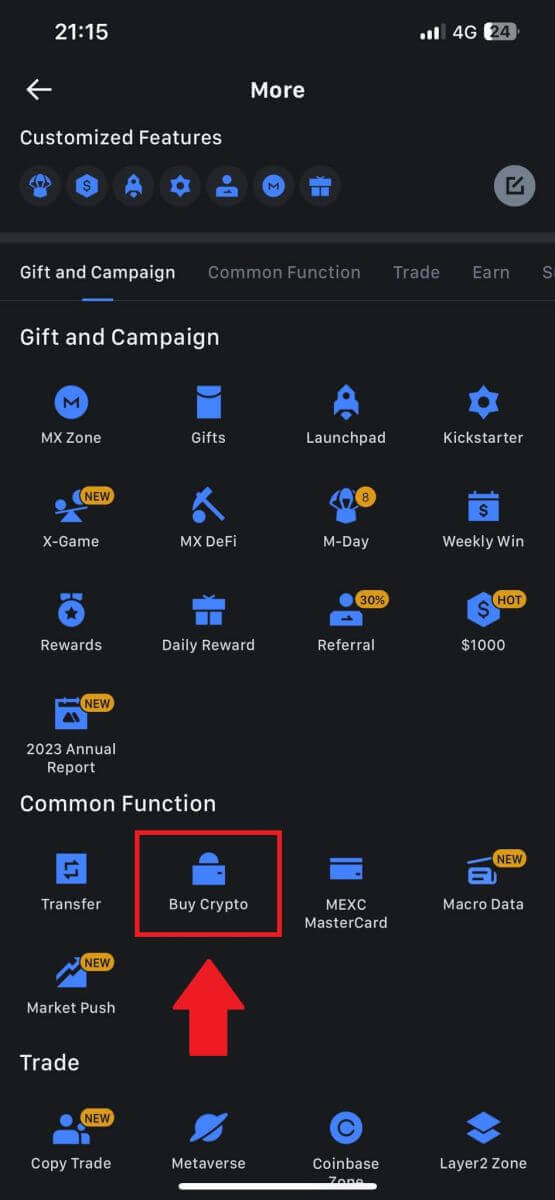
3. Faites défiler vers le bas pour localiser [Utiliser Visa/MasterCard].
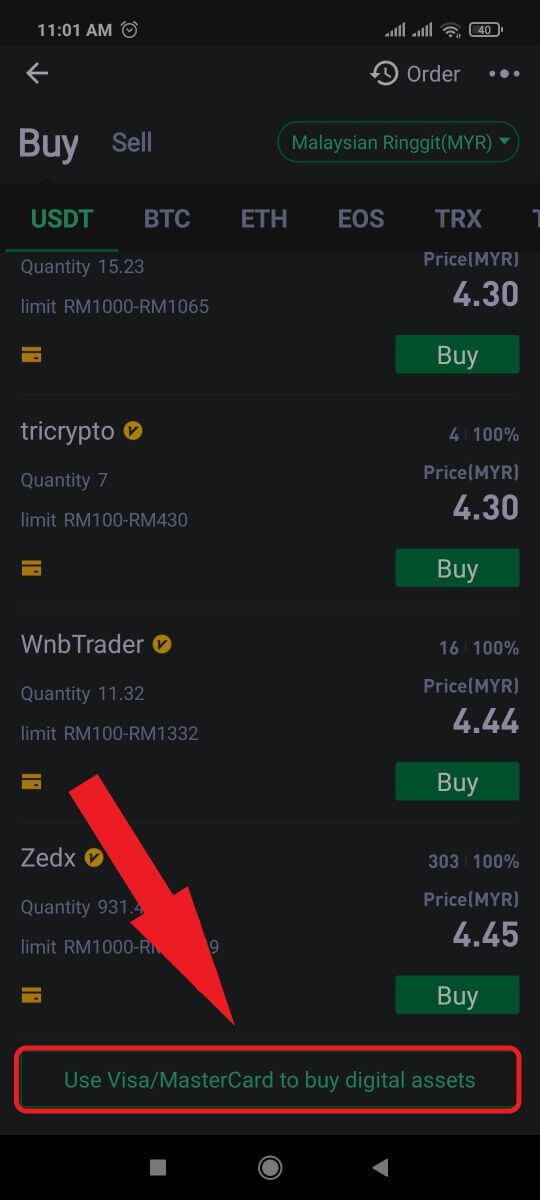
4. Sélectionnez votre devise Fiat, choisissez l'actif cryptographique que vous souhaitez acheter, puis choisissez votre fournisseur de services de paiement. Appuyez ensuite sur [Oui].
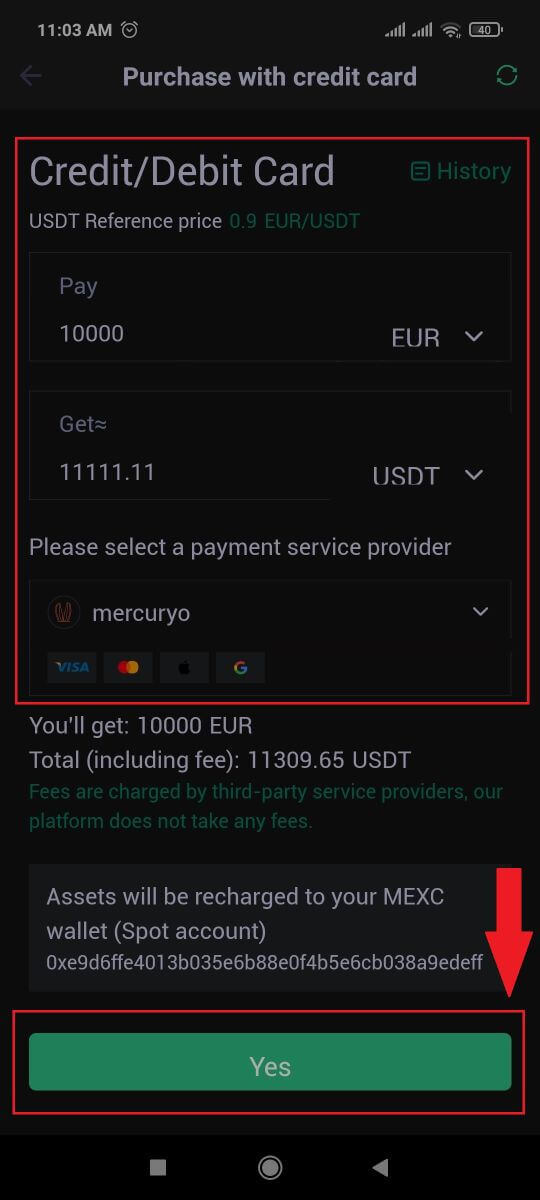
5. Gardez à l’esprit que différents prestataires de services prennent en charge différentes méthodes de paiement et peuvent avoir des frais et des taux de change différents.

6. Cochez la case et appuyez sur [Ok]. Vous serez redirigé vers un site tiers. Veuillez suivre les instructions fournies sur ce site pour finaliser votre transaction.
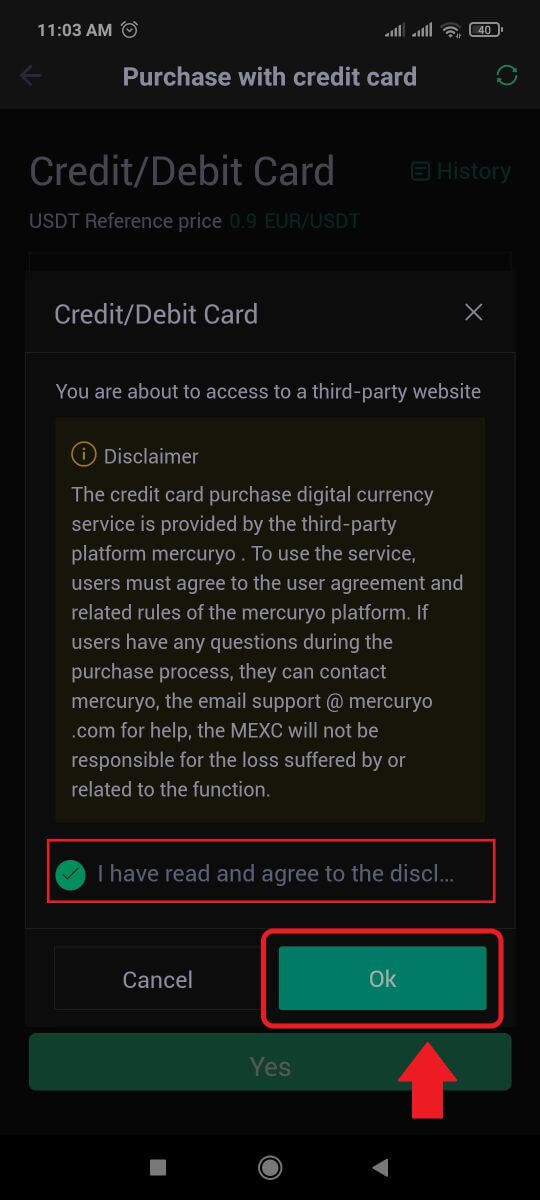
Comment acheter des cryptos par virement bancaire - SEPA au MEXC
1. Connectez-vous à votre site Web MEXC, cliquez sur [Acheter de la crypto] et sélectionnez [Transfert bancaire mondial].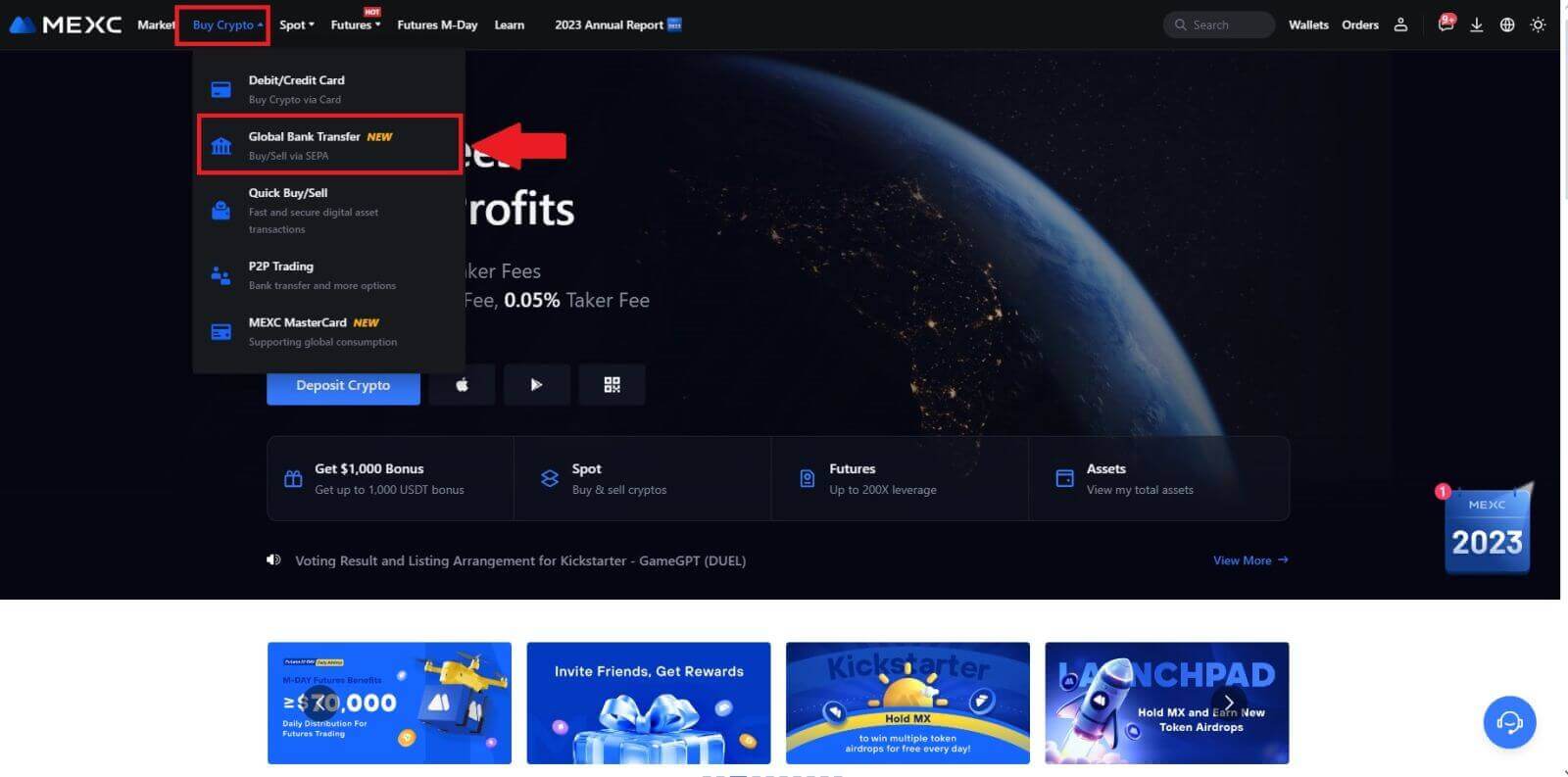
2. Sélectionnez [Virement bancaire] , indiquez le montant de crypto que vous souhaitez acheter et cliquez sur [Acheter maintenant]
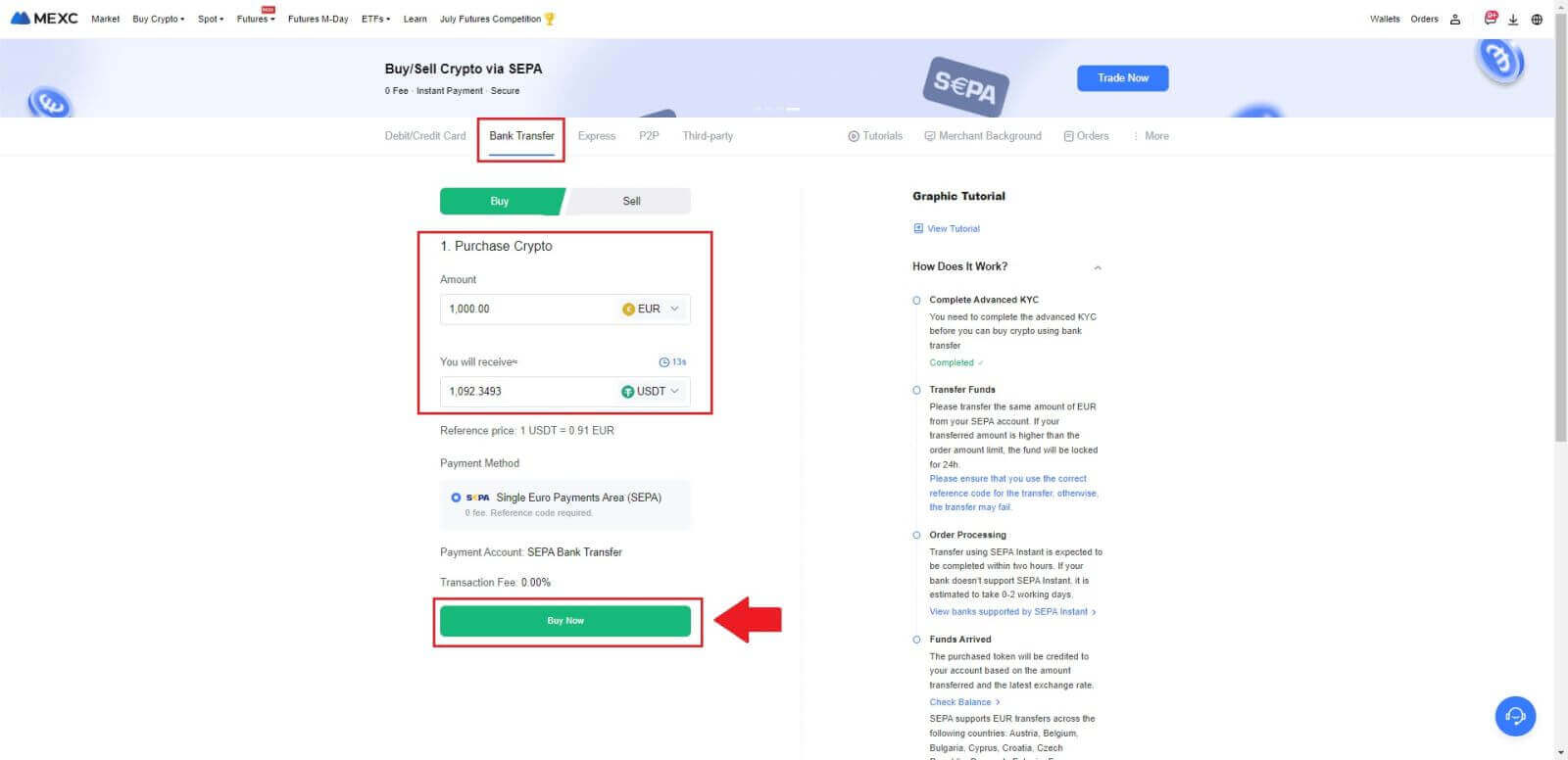
3. Après avoir passé une commande Fiat, vous disposez de 30 minutes pour payer. Cliquez sur [Confirmer] pour continuer.
Consultez la page de commande pour les [Informations bancaires du destinataire] et les [Informations supplémentaires]. Une fois payé, cliquez sur [J'ai payé] pour confirmer.
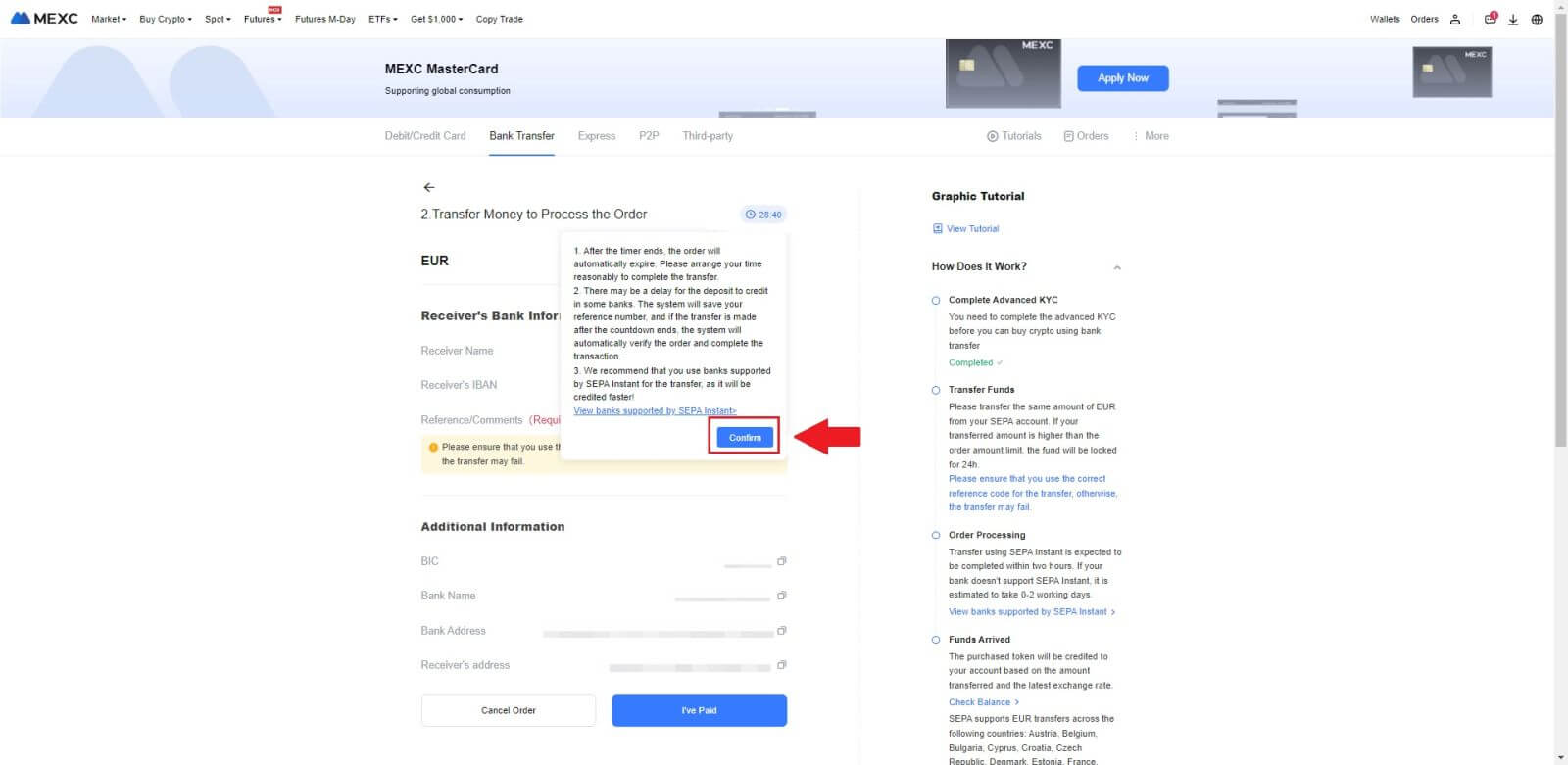
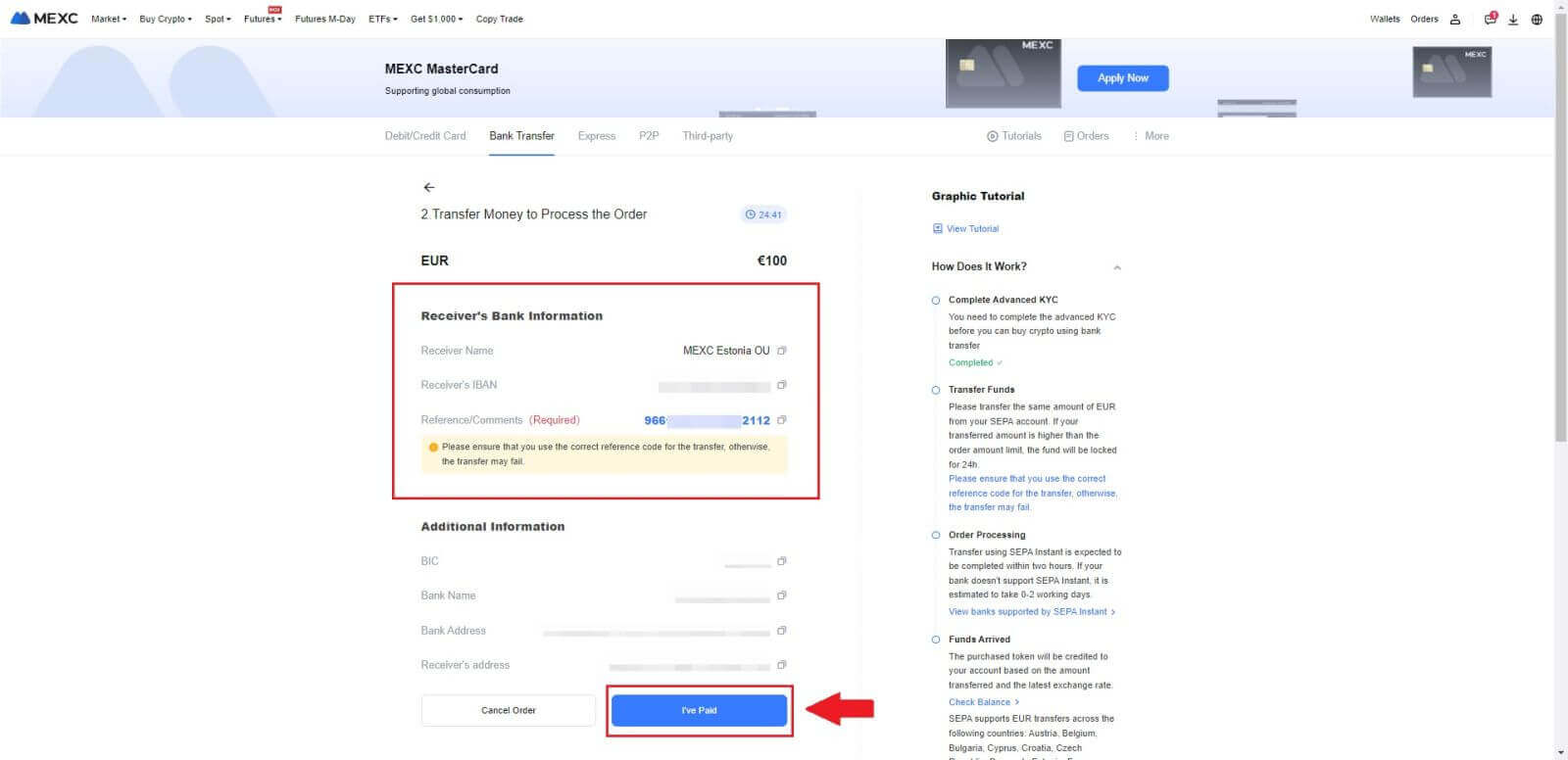
4. Une fois que vous avez marqué la commande comme [Payée] , le paiement sera traité automatiquement.
S'il s'agit d'un paiement instantané SEPA, la commande Fiat est généralement finalisée dans les deux heures. Pour les autres modes de paiement, la finalisation de la commande peut prendre de 0 à 2 jours ouvrables.
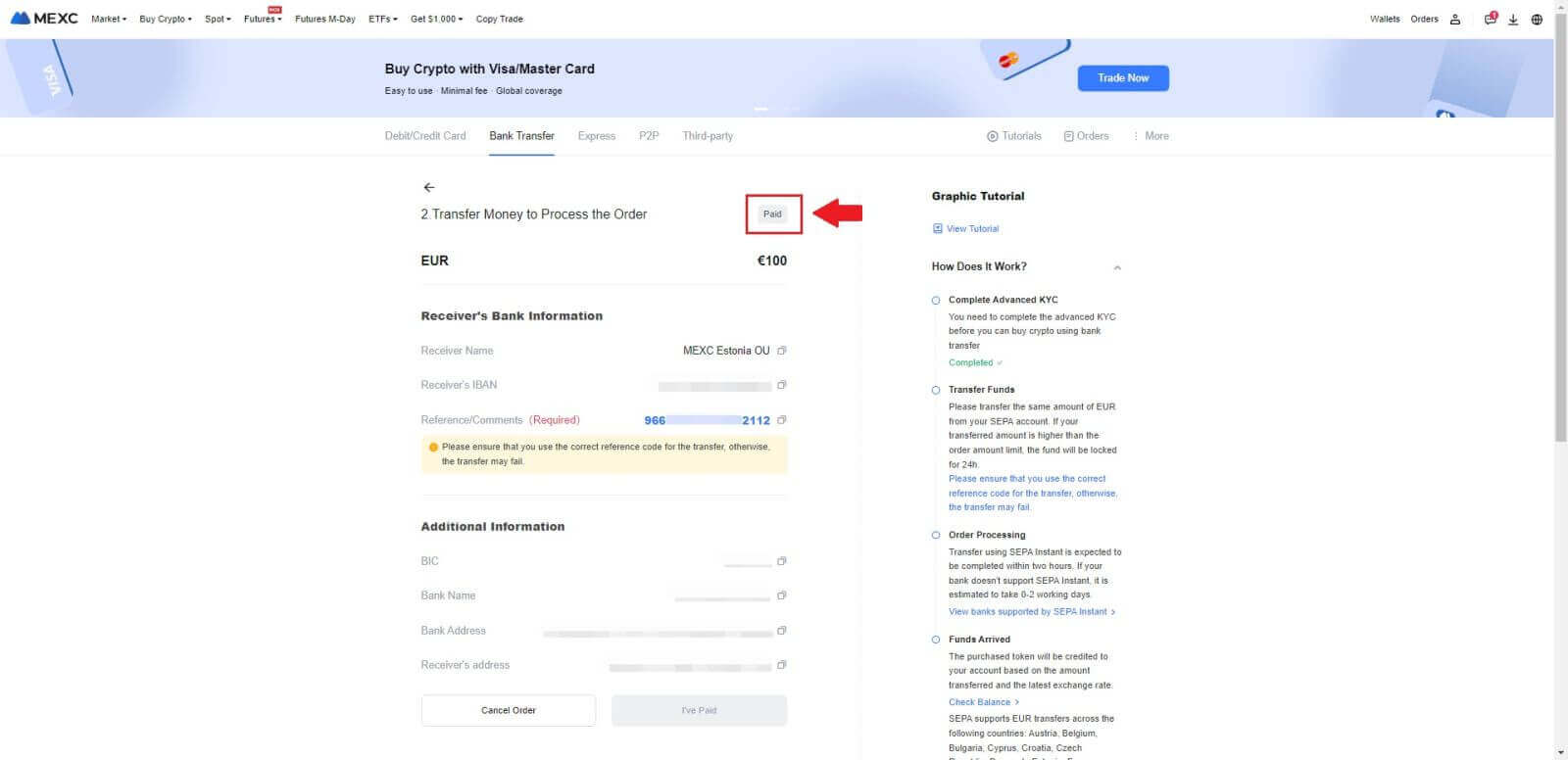
Comment acheter de la crypto via un canal tiers au MEXC
Achetez de la crypto via un tiers sur MEXC (site Web)
1. Connectez-vous à votre site Web MEXC, cliquez sur [Acheter Crypto].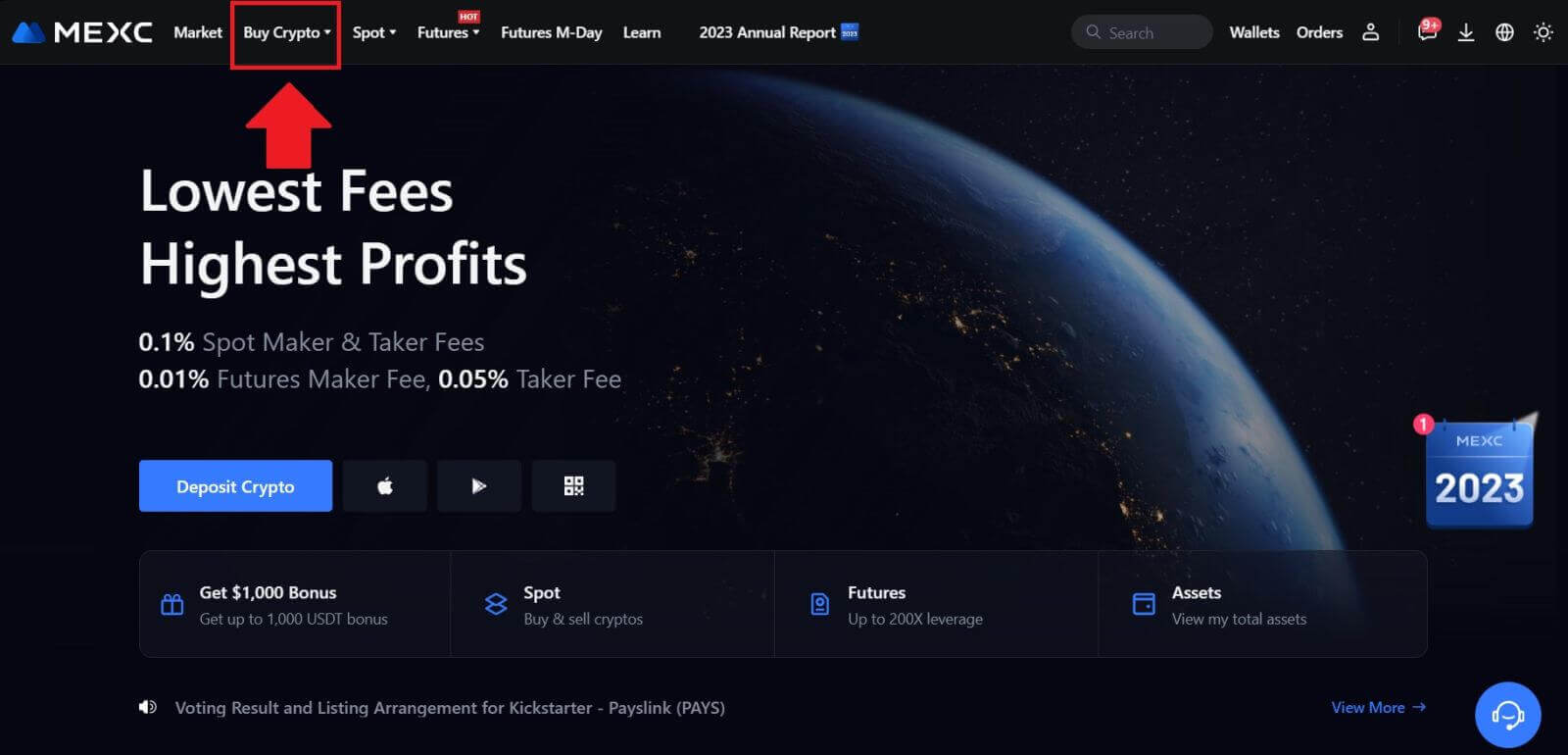 2. Choisissez [Tiers].
2. Choisissez [Tiers]. 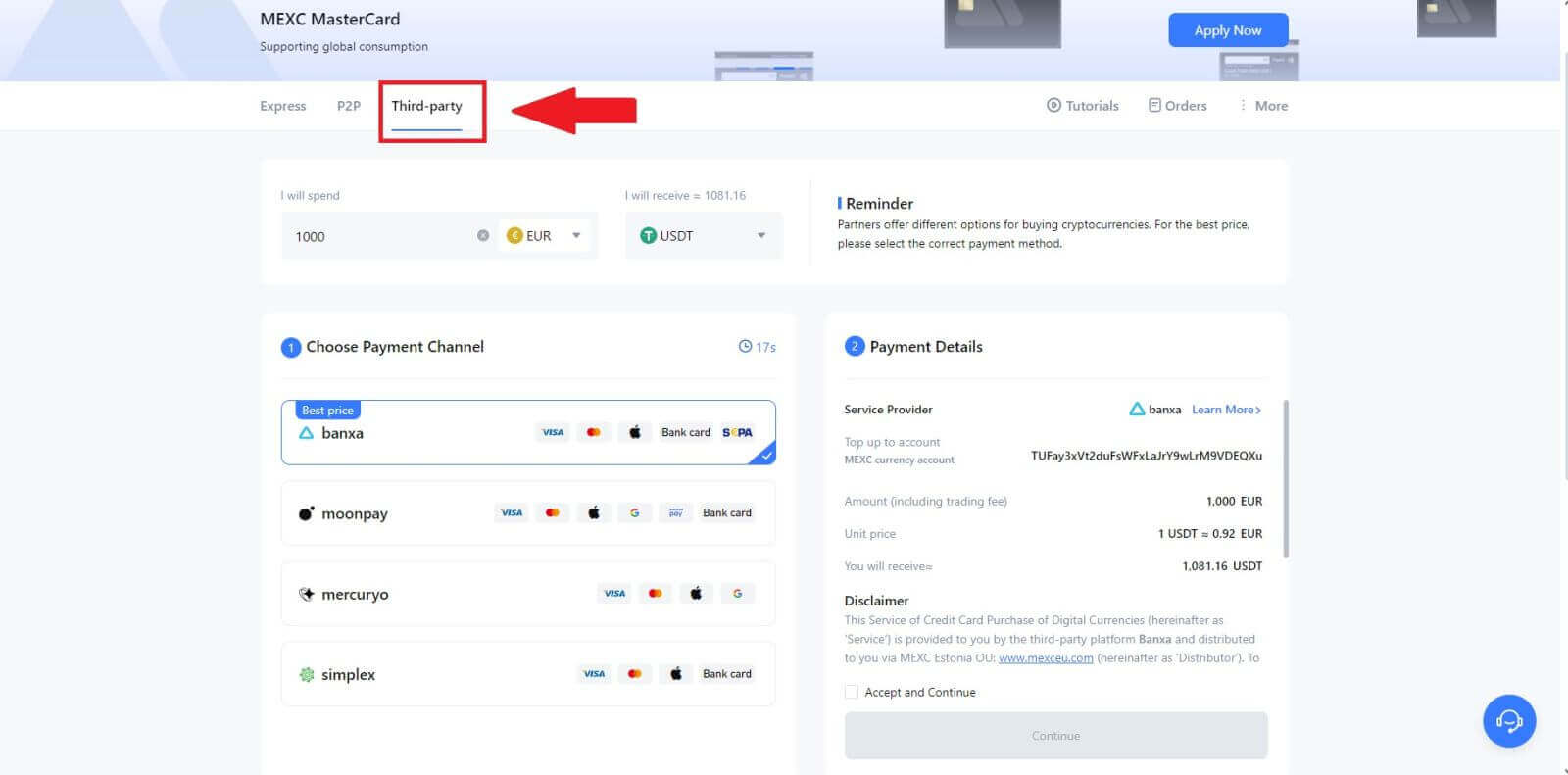
3. Saisissez et sélectionnez la devise Fiat pour laquelle vous souhaitez payer. Ici, nous prenons l'EUR comme exemple.
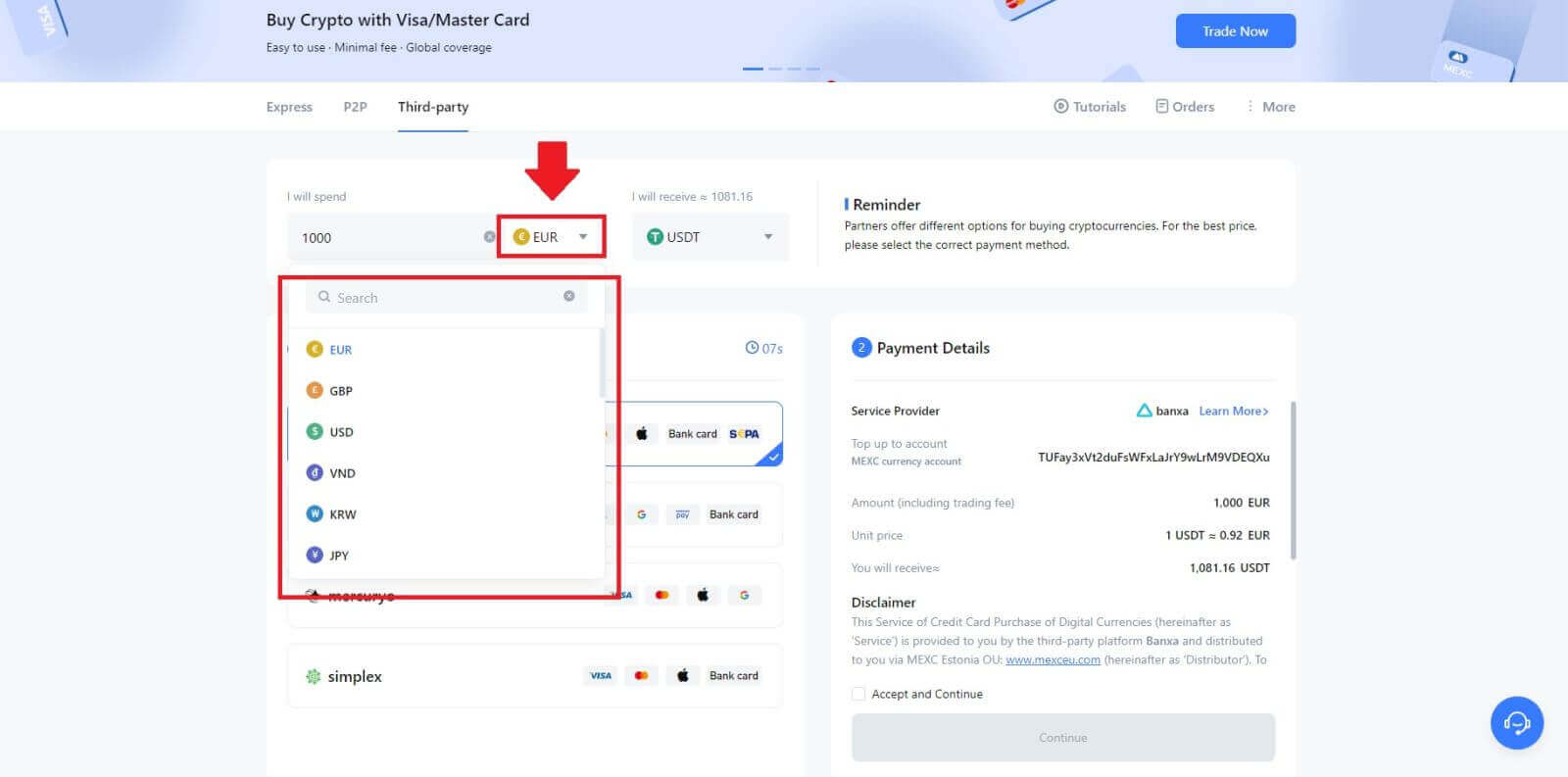
4. Choisissez la crypto-monnaie que vous souhaitez recevoir dans votre portefeuille MEXC. Les options incluent USDT, USDC, BTC et d’autres altcoins et stablecoins couramment utilisés.
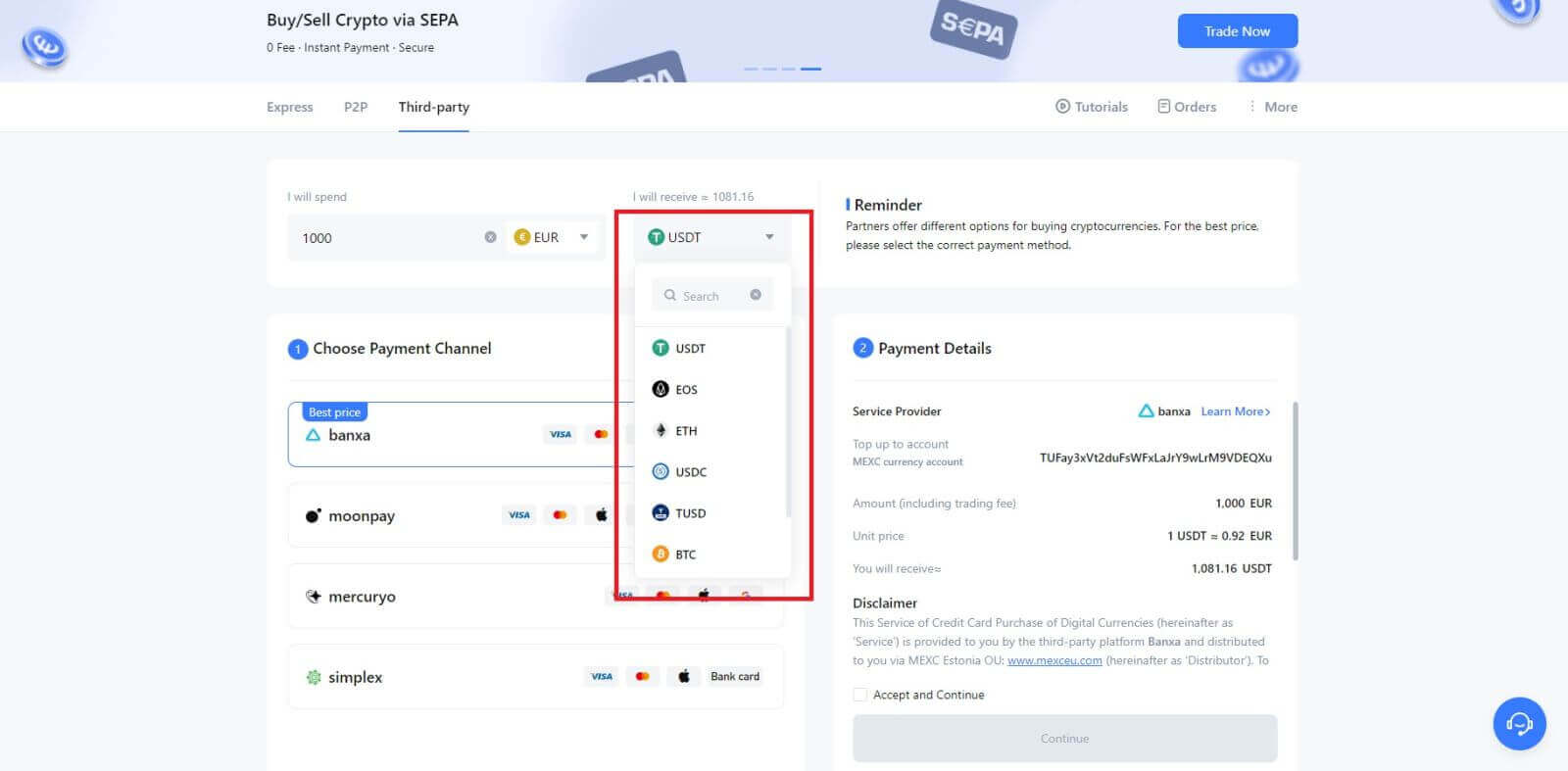
5. Choisissez votre canal de paiement et vous pourrez vérifier le prix unitaire dans la section Détails du paiement.
Cochez [Accepter et continuer] et cliquez sur [Continuer] . Vous serez redirigé vers la page Web officielle du fournisseur de services tiers pour poursuivre l'achat.
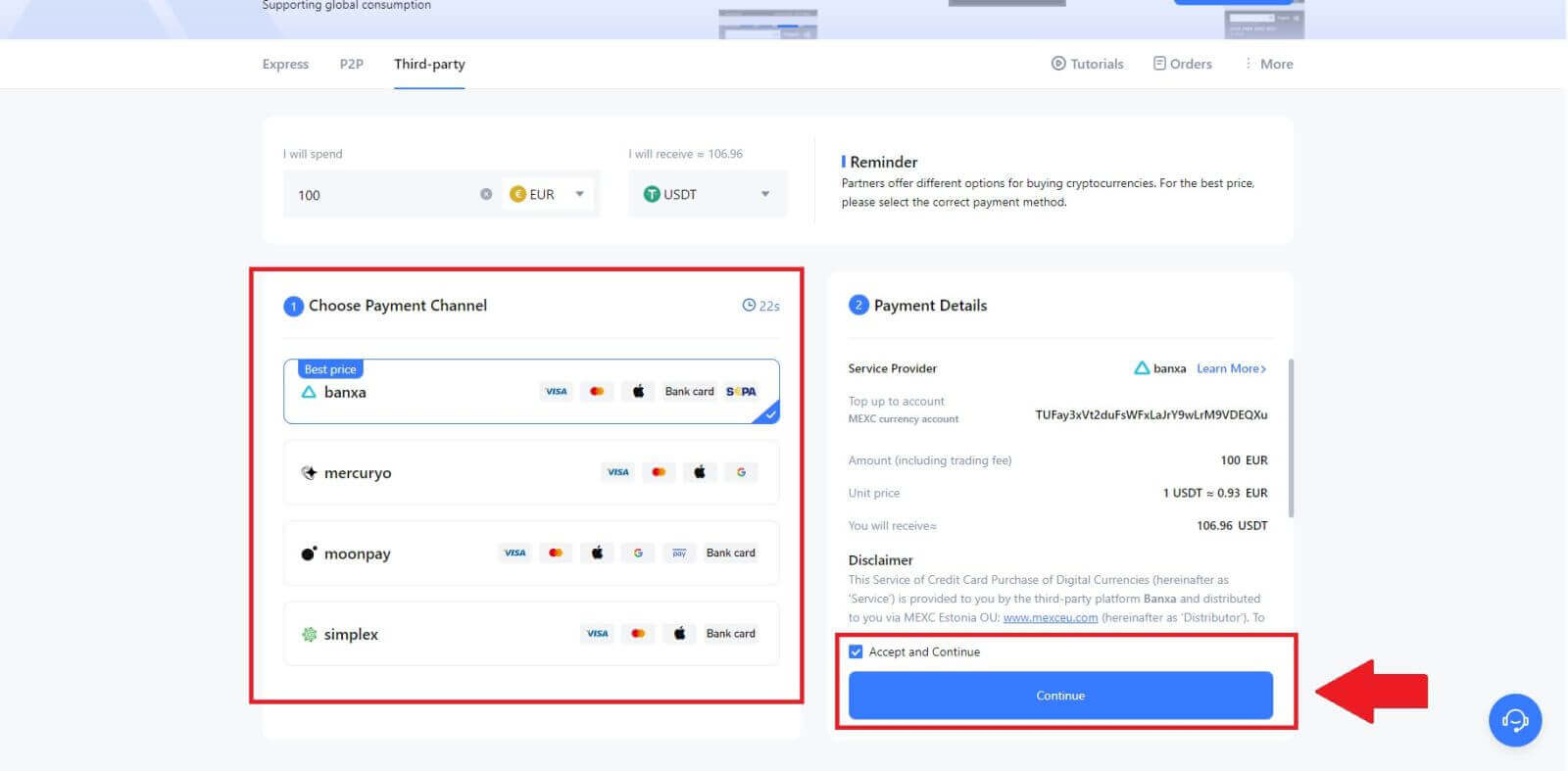
Achetez de la crypto via un tiers sur MEXC (application)
1. Ouvrez votre application MEXC, sur la première page, appuyez sur [Plus]. 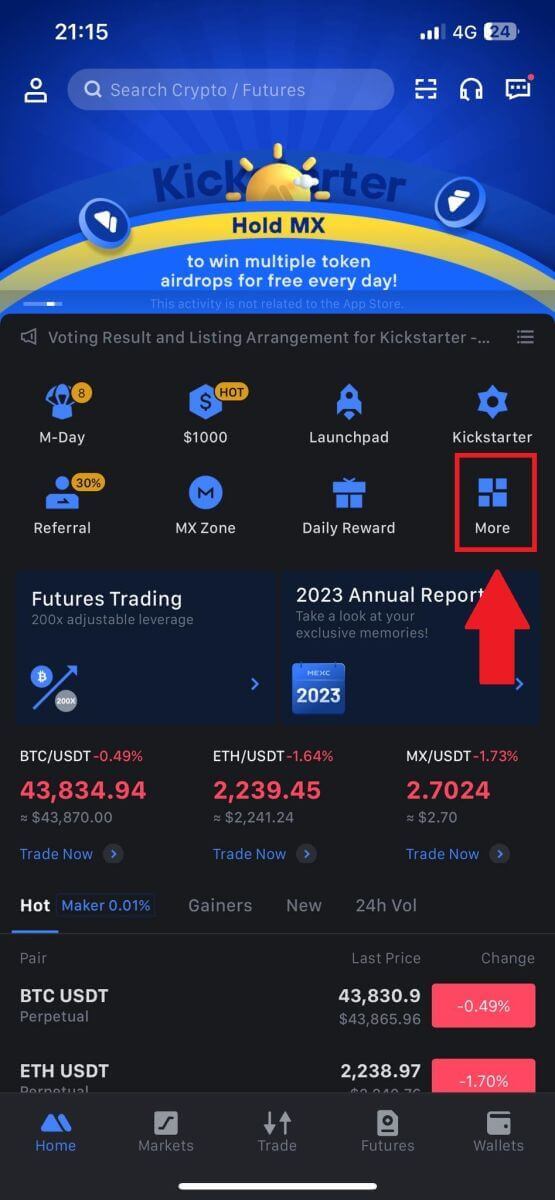
2. Appuyez sur [Acheter des cryptos] pour continuer. 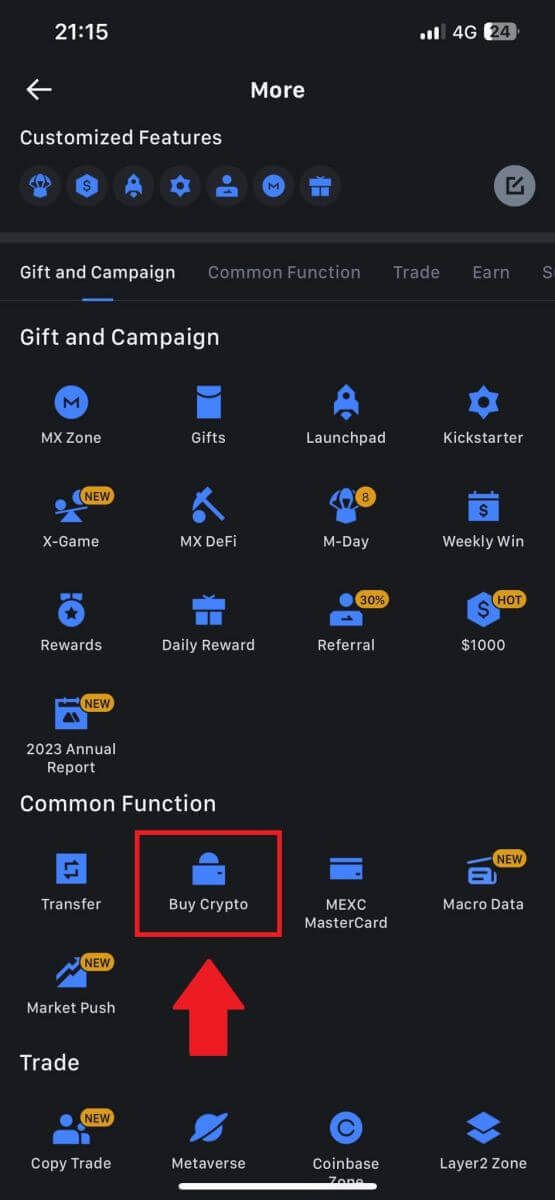
3. Choisissez votre devise Fiat préférée pour le paiement et saisissez le montant de votre achat.
Sélectionnez la crypto-monnaie que vous souhaitez recevoir dans votre portefeuille MEXC 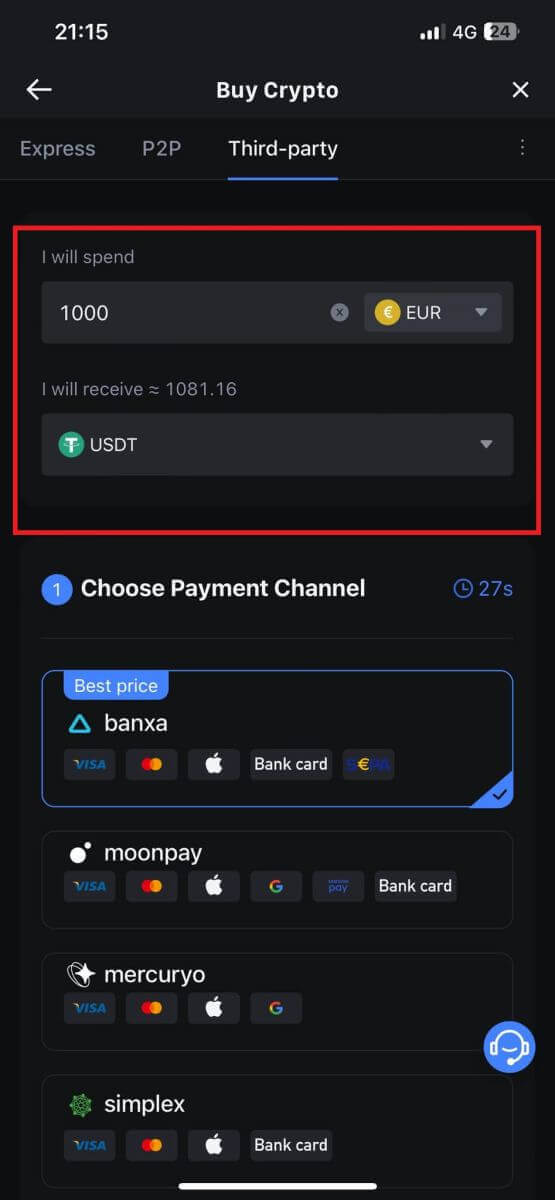
4. Choisissez votre réseau de paiement et appuyez sur [Continuer]. 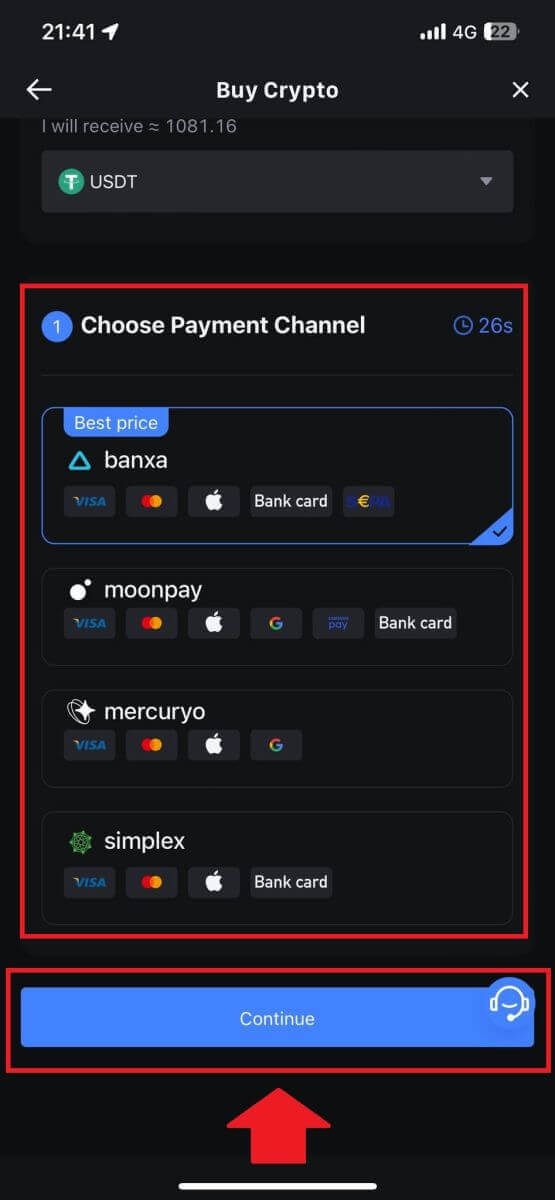
5. Vérifiez vos informations, cochez le bouton [Accepter et continuer] et appuyez sur [Continuer] . Vous serez redirigé vers la page Web officielle du fournisseur de services tiers pour poursuivre l'achat. 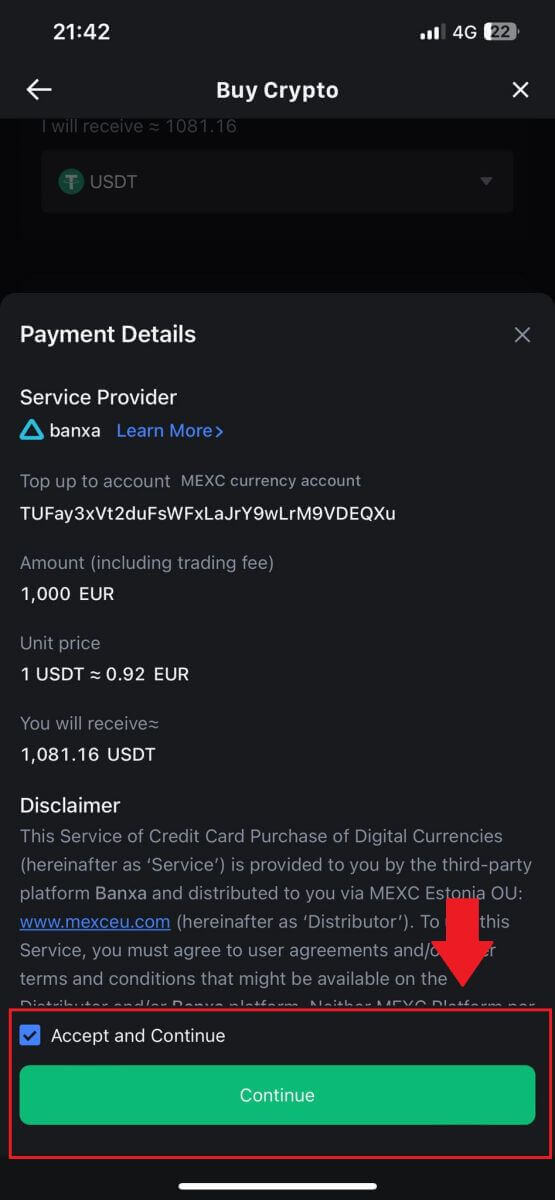
Comment acheter de la crypto via P2P au MEXC
Achetez Crypto via P2P sur MEXC (Site Web)
1. Connectez-vous à votre MEXC, cliquez sur [Acheter de la crypto] et sélectionnez [P2P Trading]. 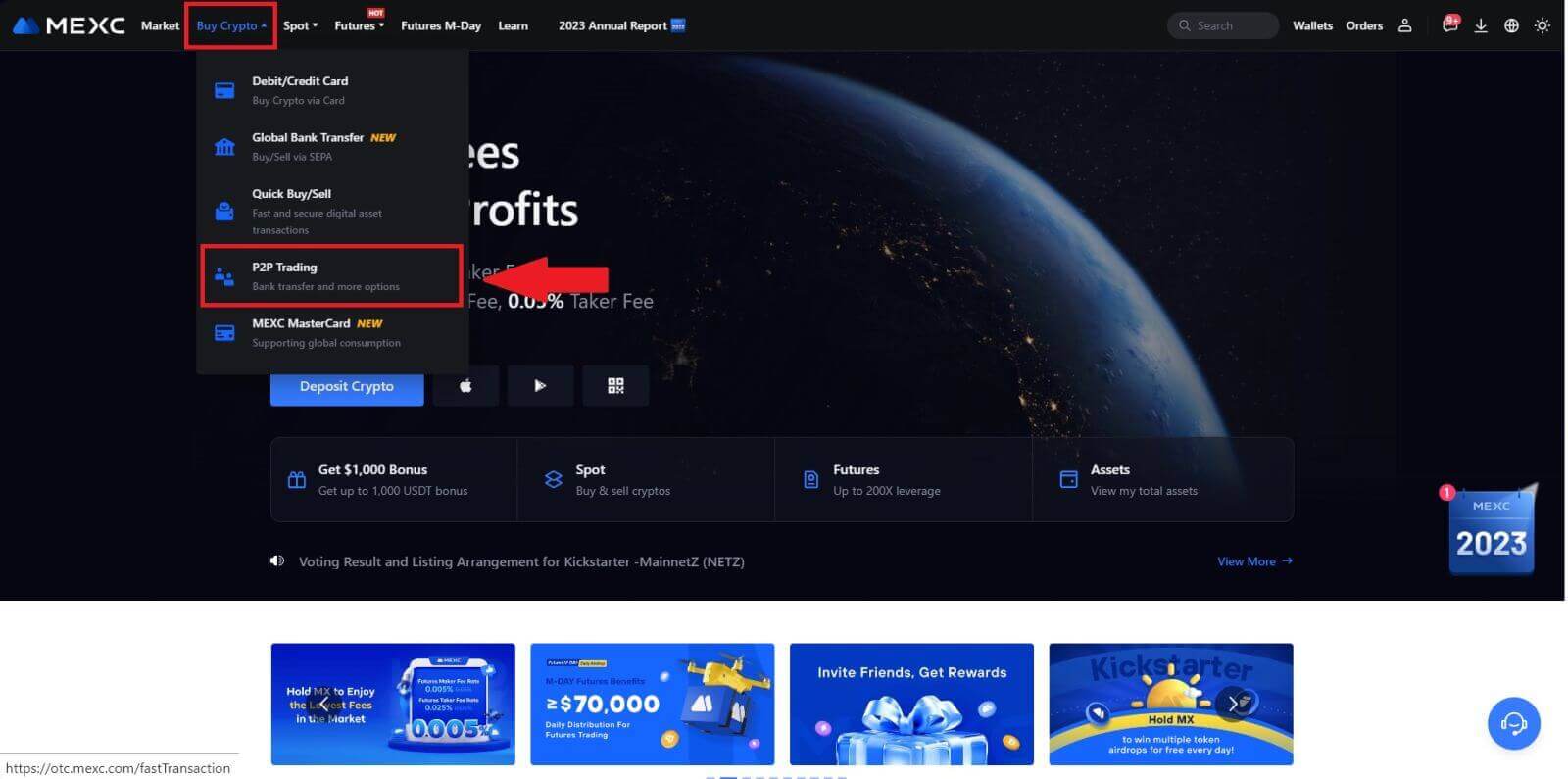
2. Sur la page de transaction, sélectionnez le commerçant avec lequel vous souhaitez échanger et cliquez sur [Acheter USDT]. 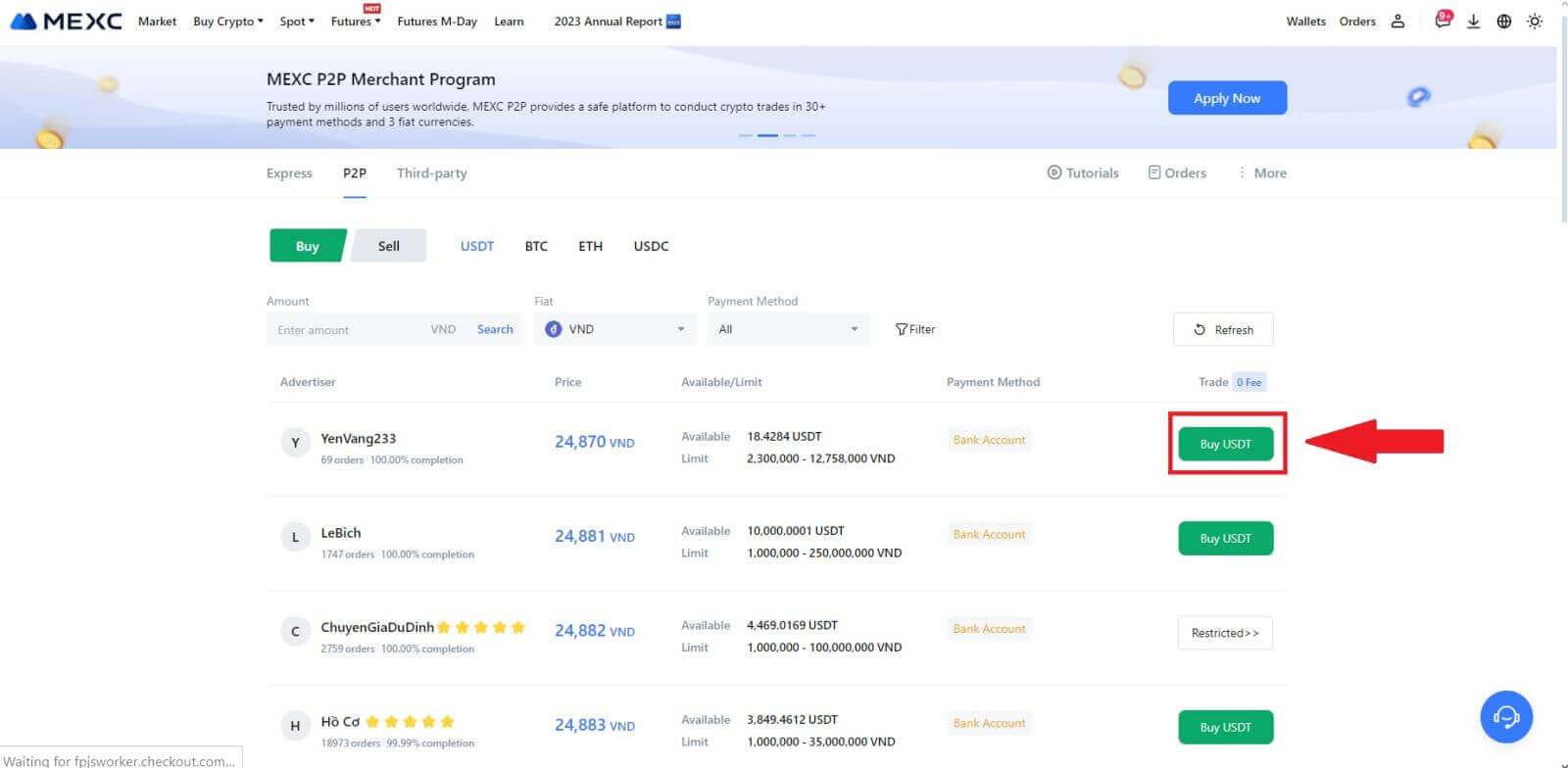
3. Précisez le montant en monnaie Fiat que vous êtes prêt à payer dans la colonne [Je veux payer] . Alternativement, vous avez la possibilité de saisir la quantité d'USDT que vous souhaitez recevoir dans la colonne [Je recevrai] . Le montant du paiement correspondant en monnaie Fiat sera calculé automatiquement, ou inversement, en fonction de votre saisie.
Après avoir suivi les étapes susmentionnées, assurez-vous de cocher la case indiquant [J'ai lu et accepté le contrat de service MEXC Peer-to-Peer (P2P)] . Cliquez sur [Acheter USDT] et par la suite, vous serez redirigé vers la page Commande.
Remarque: dans les colonnes [Limite] et [Disponible] , les marchands P2P ont fourni des détails sur les crypto-monnaies disponibles à l'achat. De plus, les limites minimales et maximales de transaction par commande P2P, présentées en termes fiduciaires pour chaque publicité, sont également spécifiées.
4. En arrivant sur la page de commande, vous disposez d'un délai de 15 minutes pour transférer les fonds sur le compte bancaire du commerçant P2P. Donnez la priorité à l'examen des détails de la commande pour confirmer que l'achat correspond à vos exigences de transaction.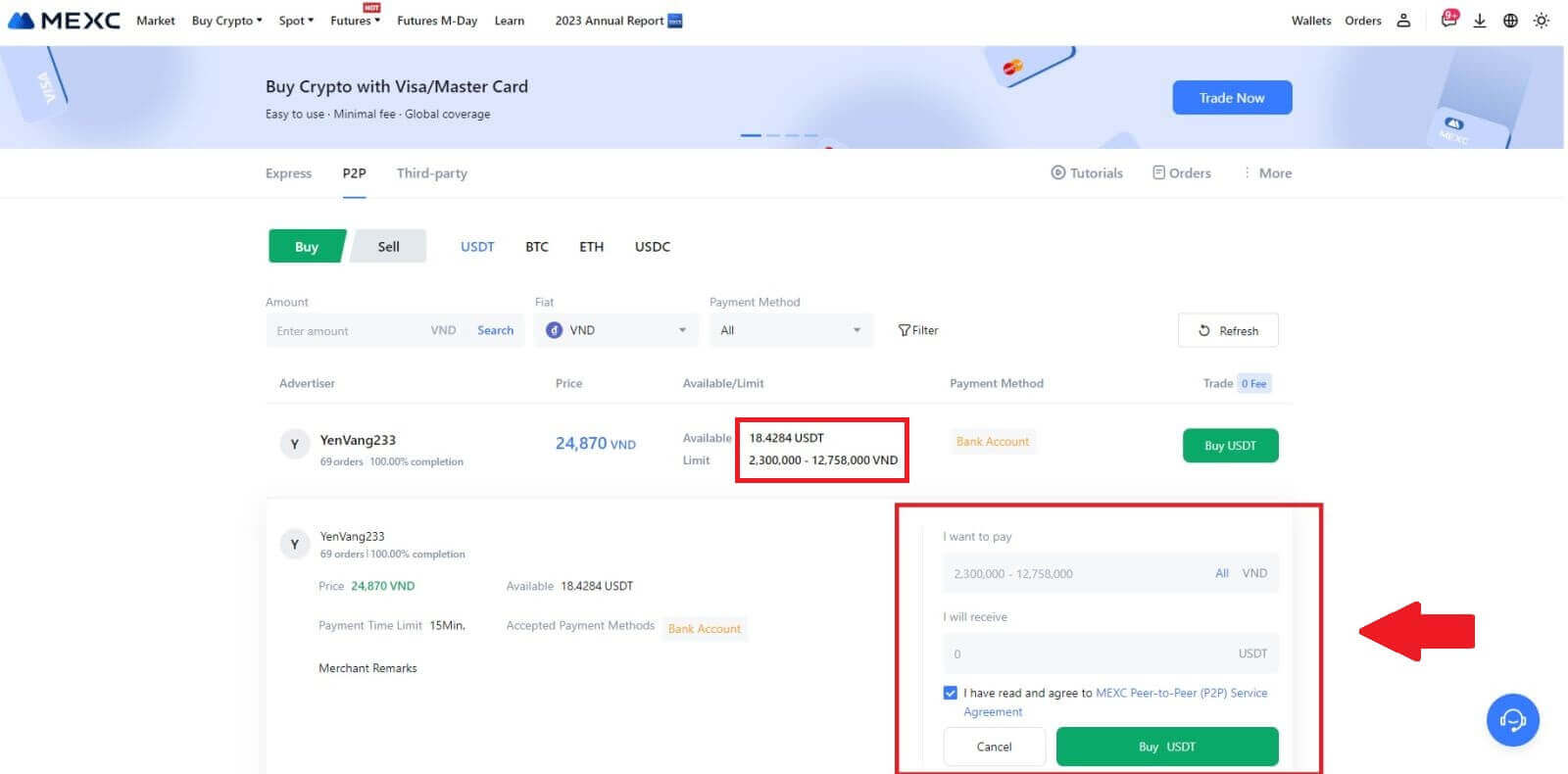
- Examinez les informations de paiement affichées sur la page de commande et procédez à la finalisation du transfert vers le compte bancaire du commerçant P2P.
- Profitez de la boîte de chat en direct pour communiquer en temps réel avec les commerçants P2P, garantissant ainsi une interaction transparente.
- Après avoir terminé le transfert de fonds, veuillez cocher la case intitulée [Transfert terminé, informer le vendeur].
Remarque : MEXC P2P demande aux utilisateurs de transférer manuellement la monnaie fiduciaire de leur banque en ligne ou de leur application de paiement vers le commerçant P2P désigné après la confirmation de la commande, car le paiement automatique n'est pas pris en charge. 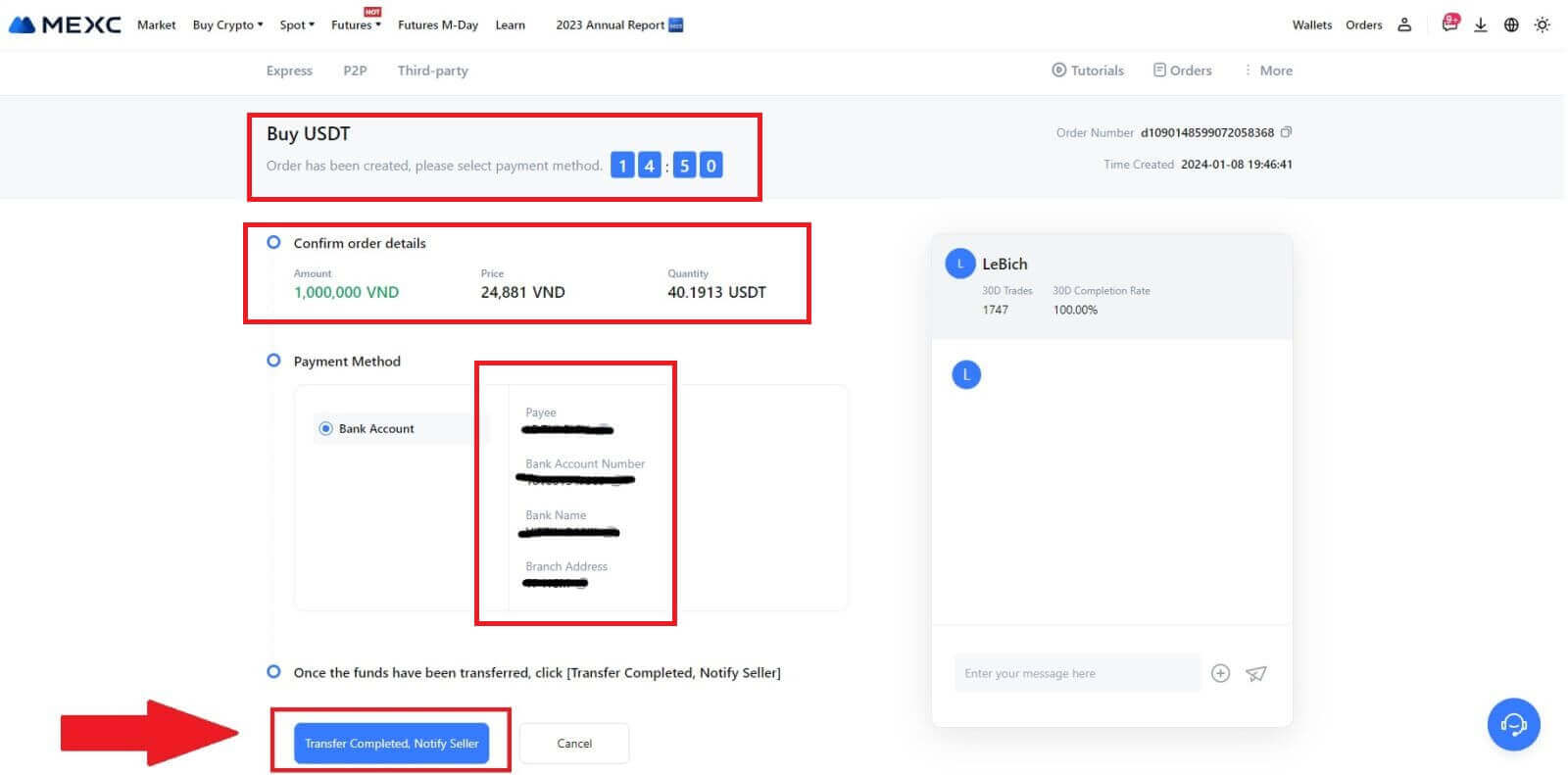
5. Pour procéder à l'ordre d'achat P2P, cliquez simplement sur [Confirmer]. 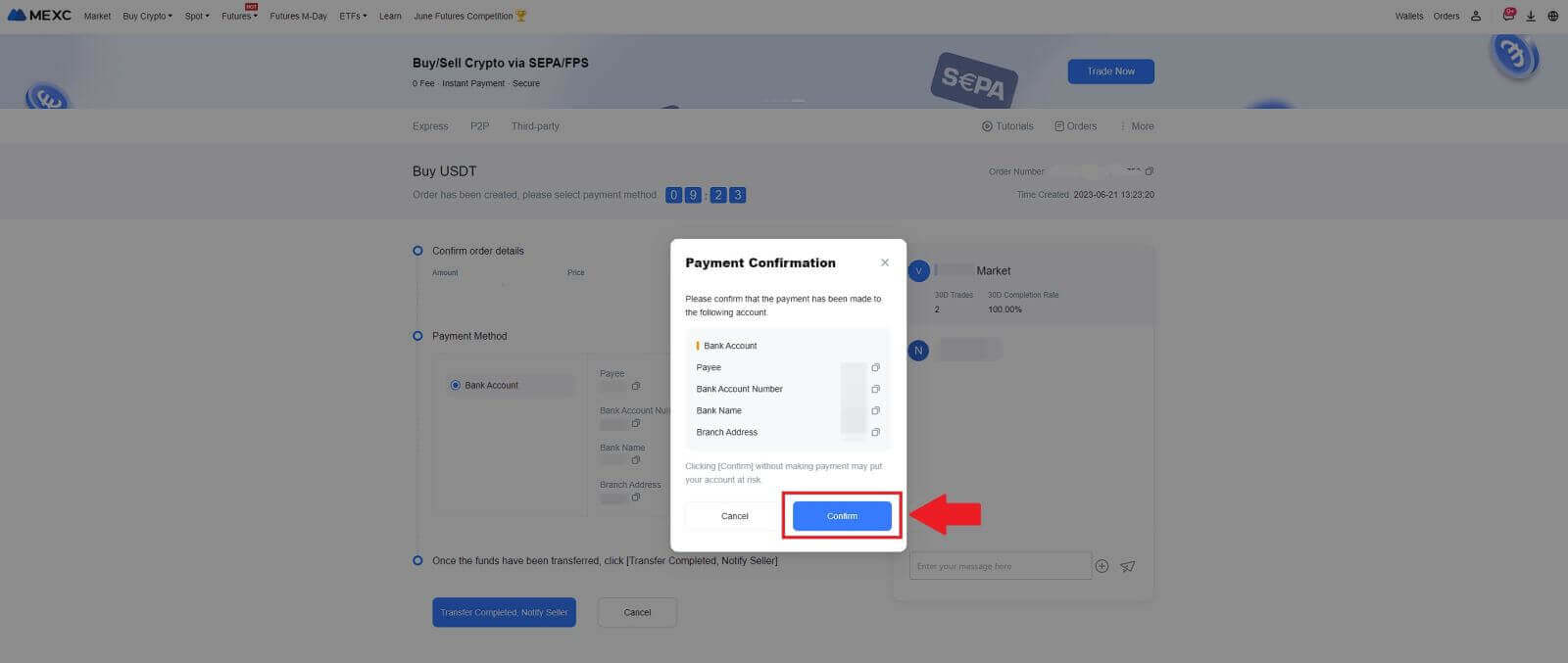
6. Veuillez attendre que le marchand P2P libère l'USDT et finalise la commande. 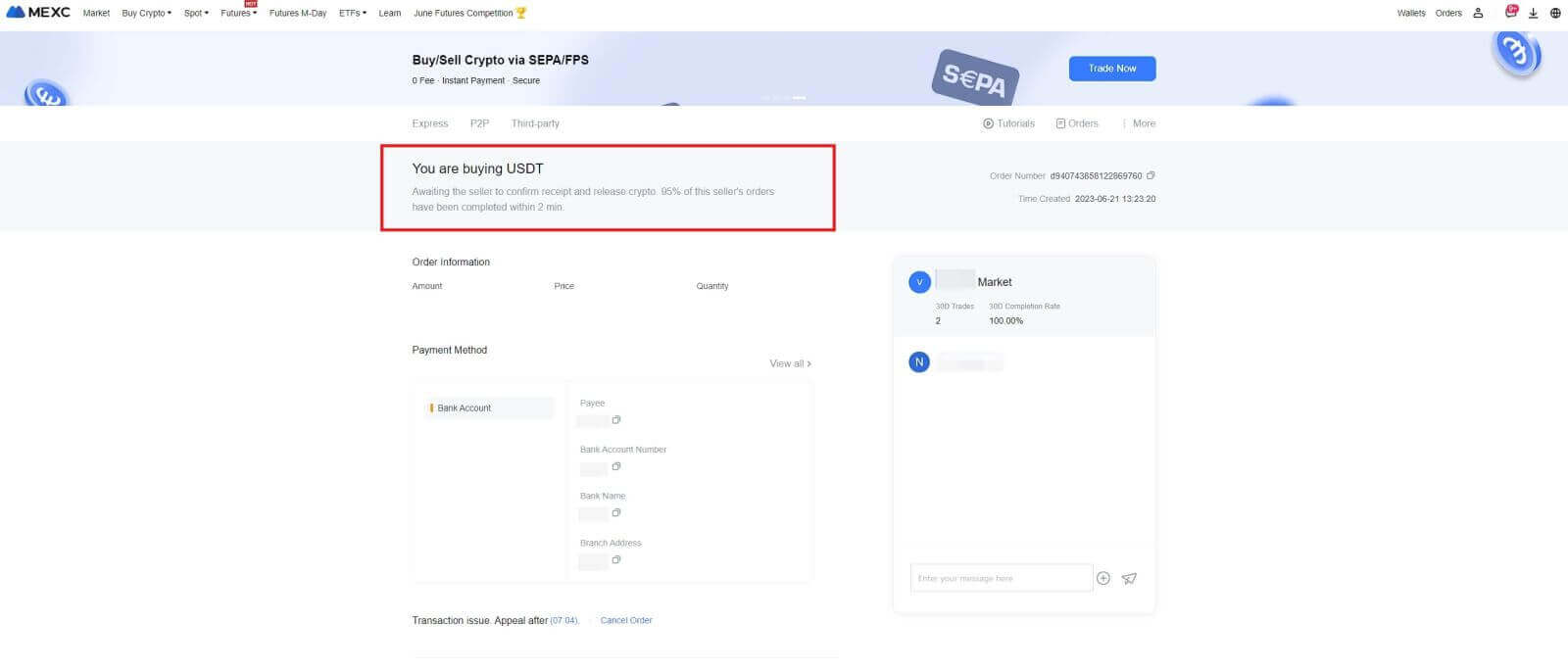
7. Félicitations ! Vous avez terminé avec succès l’achat de crypto via MEXC P2P. 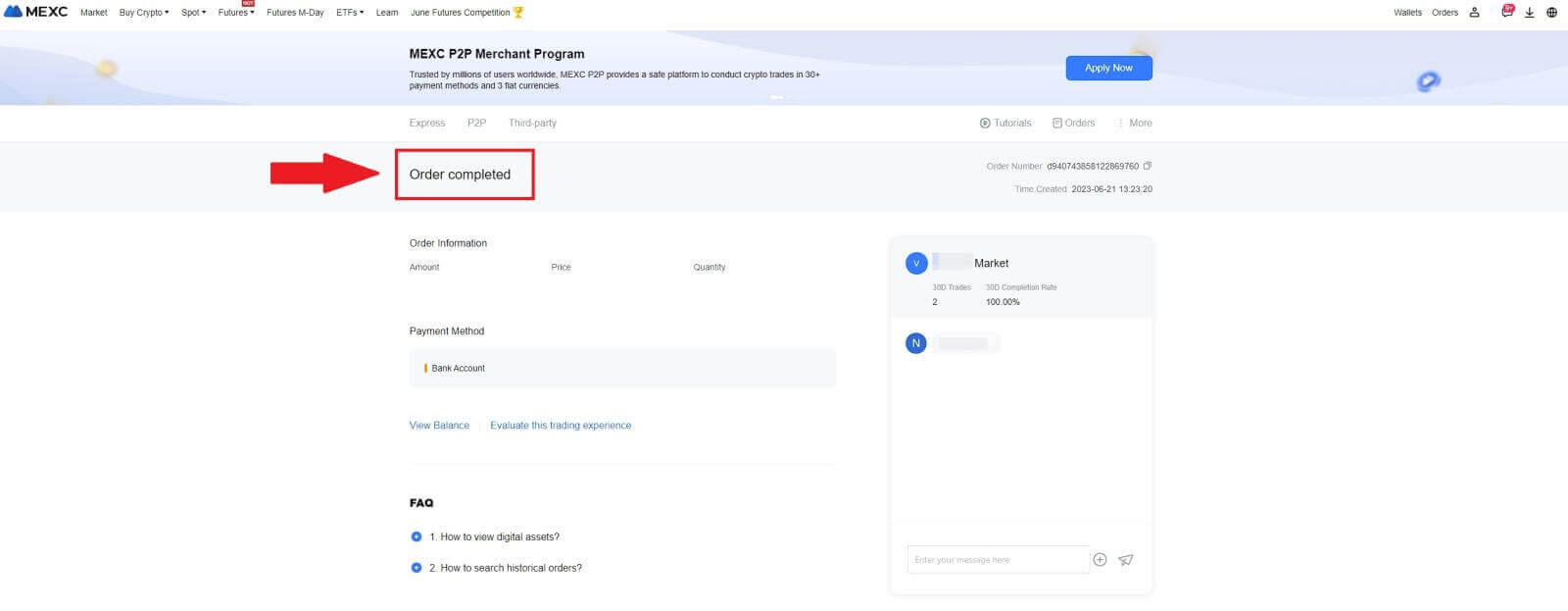
Achetez de la crypto via P2P sur MEXC (App)
1. Ouvrez votre application MEXC, sur la première page, appuyez sur [Plus].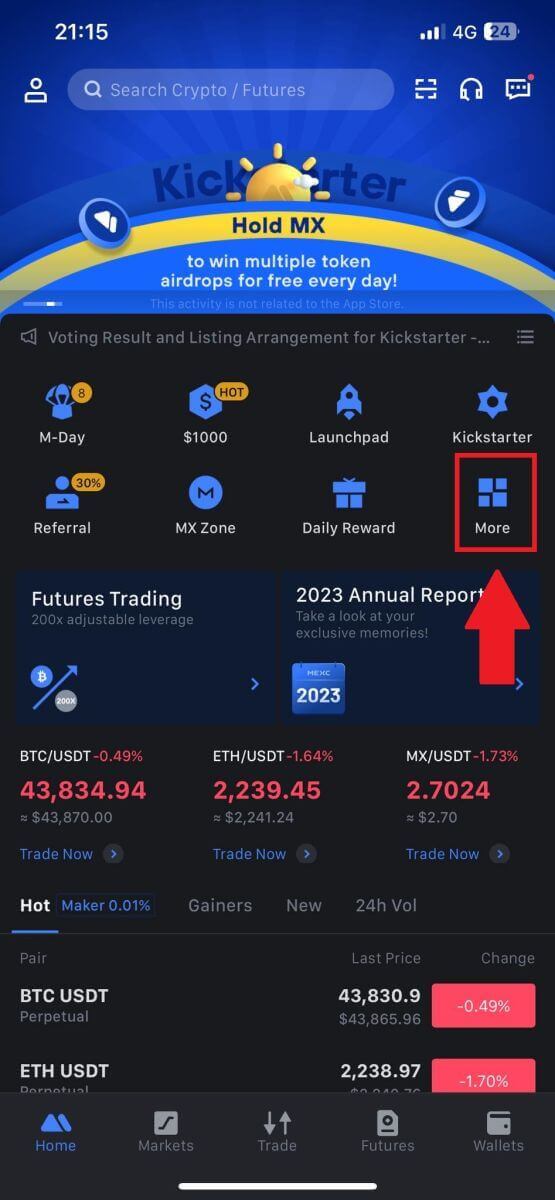
2. Appuyez sur [Acheter des cryptos] pour continuer.
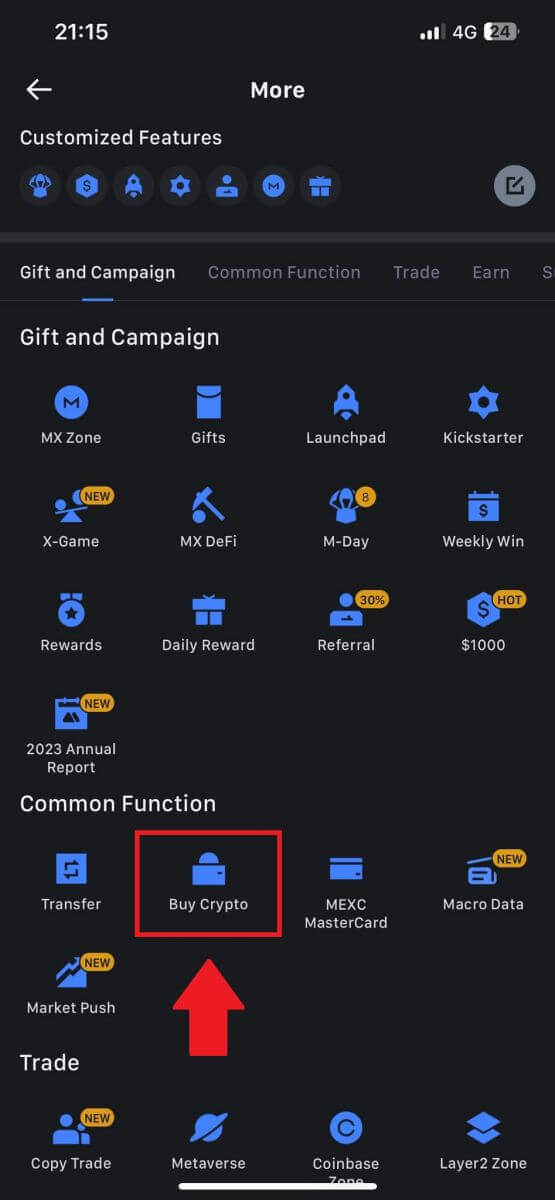
3. Sur la page de transaction, sélectionnez le commerçant avec lequel vous souhaitez échanger et cliquez sur [Acheter USDT].
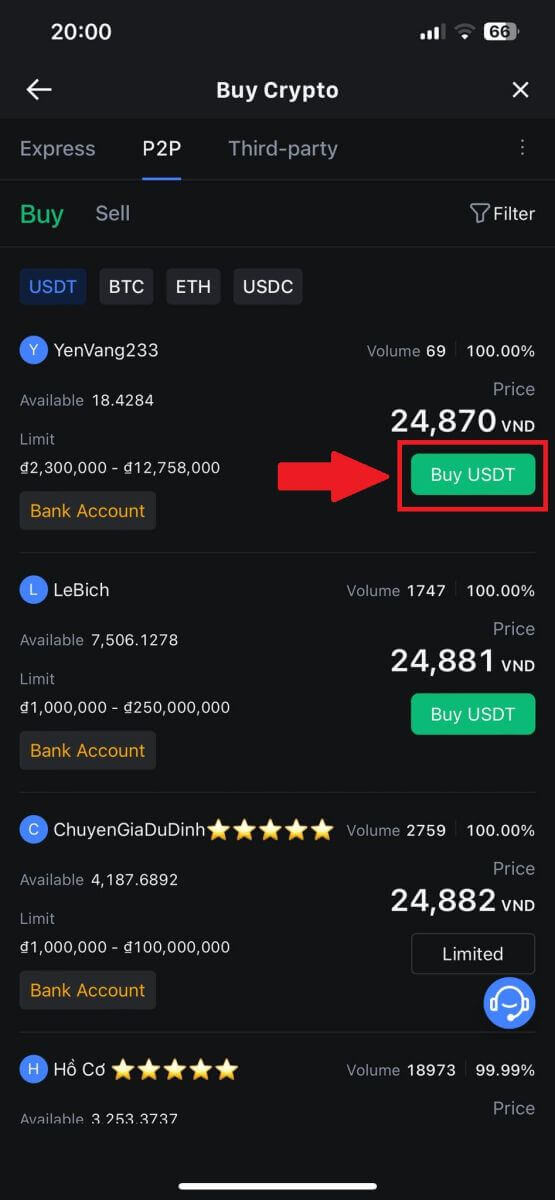
4. Précisez le montant en monnaie Fiat que vous êtes prêt à payer dans la colonne [Je veux payer] . Alternativement, vous avez la possibilité de saisir la quantité d'USDT que vous souhaitez recevoir dans la colonne [Je recevrai] . Le montant du paiement correspondant en monnaie Fiat sera calculé automatiquement, ou inversement, en fonction de votre saisie.
Après avoir suivi les étapes susmentionnées, assurez-vous de cocher la case indiquant [J'ai lu et accepté le contrat de service MEXC Peer-to-Peer (P2P)] . Cliquez sur [Acheter USDT] et par la suite, vous serez redirigé vers la page Commande.
Remarque: dans les colonnes [Limite] et [Disponible] , les marchands P2P ont fourni des détails sur les crypto-monnaies disponibles à l'achat. De plus, les limites minimales et maximales de transaction par commande P2P, présentées en termes fiduciaires pour chaque publicité, sont également spécifiées.
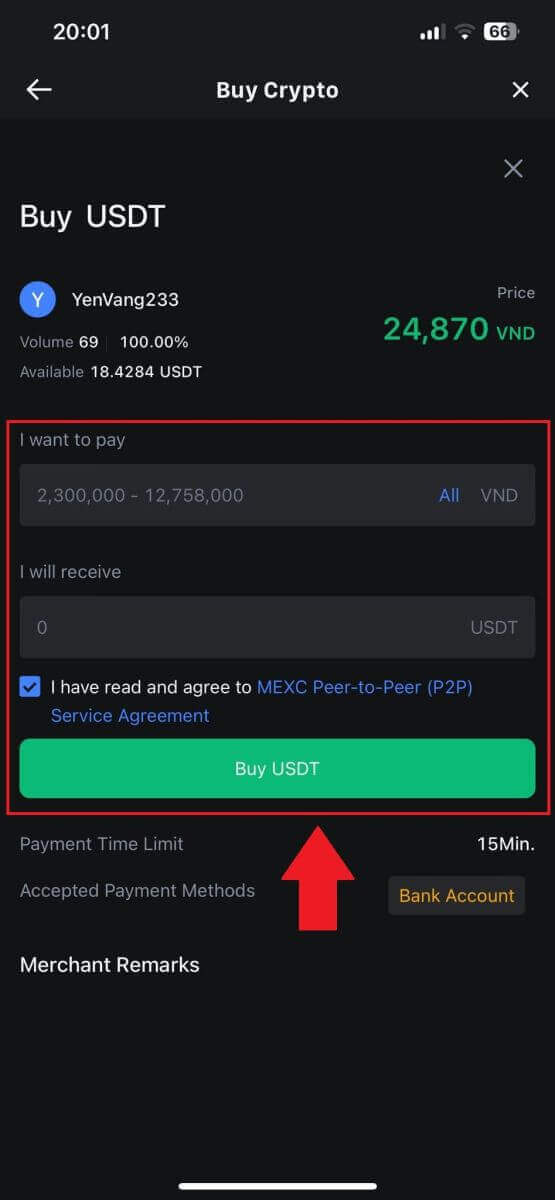
5. Veuillez consulter les [détails de la commande] pour vous assurer que l'achat correspond à vos exigences de transaction.
- Prenez un moment pour examiner les informations de paiement affichées sur la page de commande et procédez à la finalisation du transfert vers le compte bancaire du commerçant P2P.
- Profitez de la boîte de chat en direct pour communiquer en temps réel avec les commerçants P2P, garantissant ainsi une interaction transparente
- Après avoir effectué le paiement, cliquez sur [Transfert terminé, informer le vendeur].
- Le commerçant confirmera bientôt le paiement et la crypto-monnaie sera transférée sur votre compte.
Remarque : MEXC P2P demande aux utilisateurs de transférer manuellement la monnaie fiduciaire de leur banque en ligne ou de leur application de paiement vers le commerçant P2P désigné après la confirmation de la commande, car le paiement automatique n'est pas pris en charge.
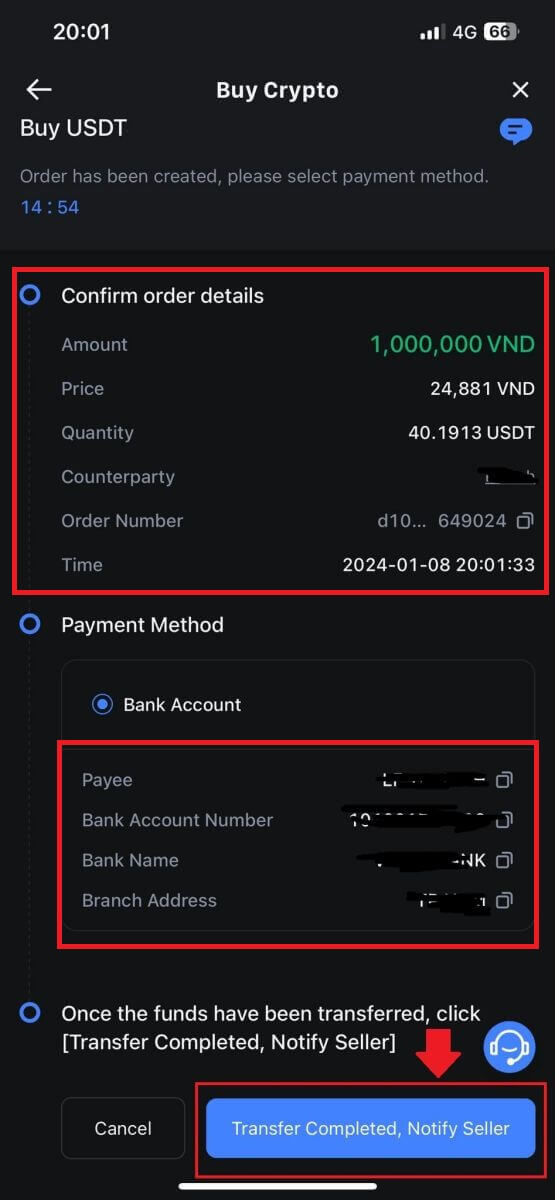
6. Pour procéder à l'ordre d'achat P2P, cliquez simplement sur [Confirmer].
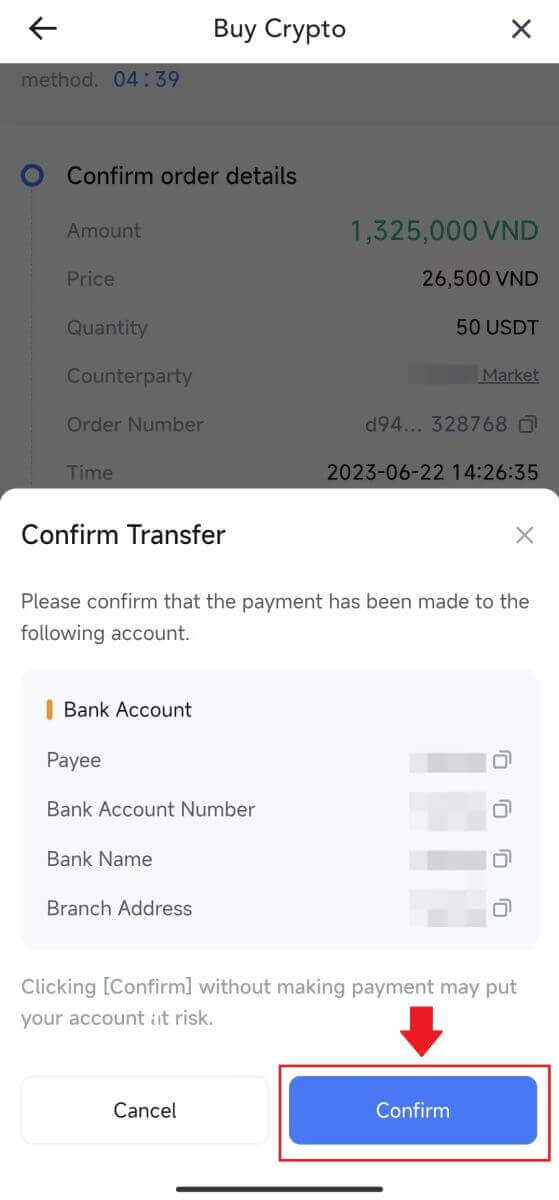
7. Veuillez attendre que le marchand P2P libère l'USDT et finalise la commande.
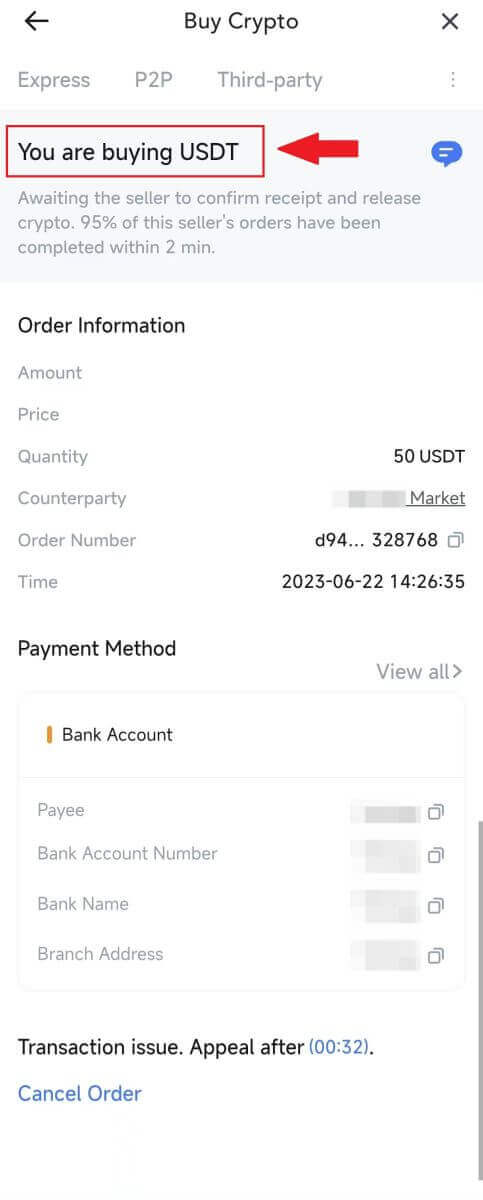
8. Félicitations ! Vous avez terminé avec succès l’achat de crypto via MEXC P2P.
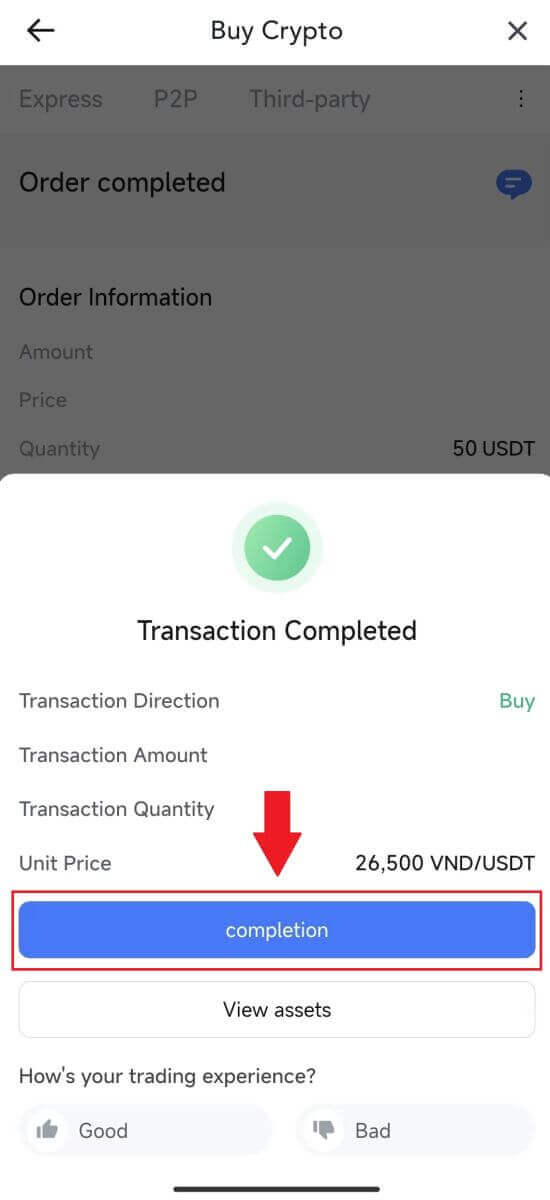
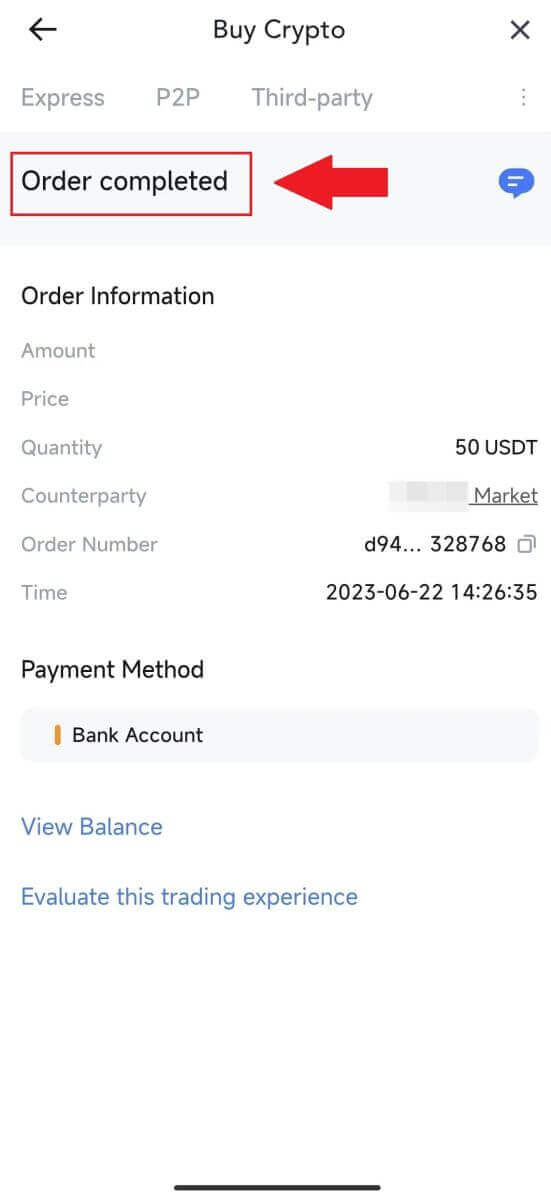
Comment déposer sur MEXC
Déposer des cryptos sur MEXC (site Web)
1. Connectez-vous à votre MEXC, cliquez sur [Wallets] et sélectionnez [Dépôt]. 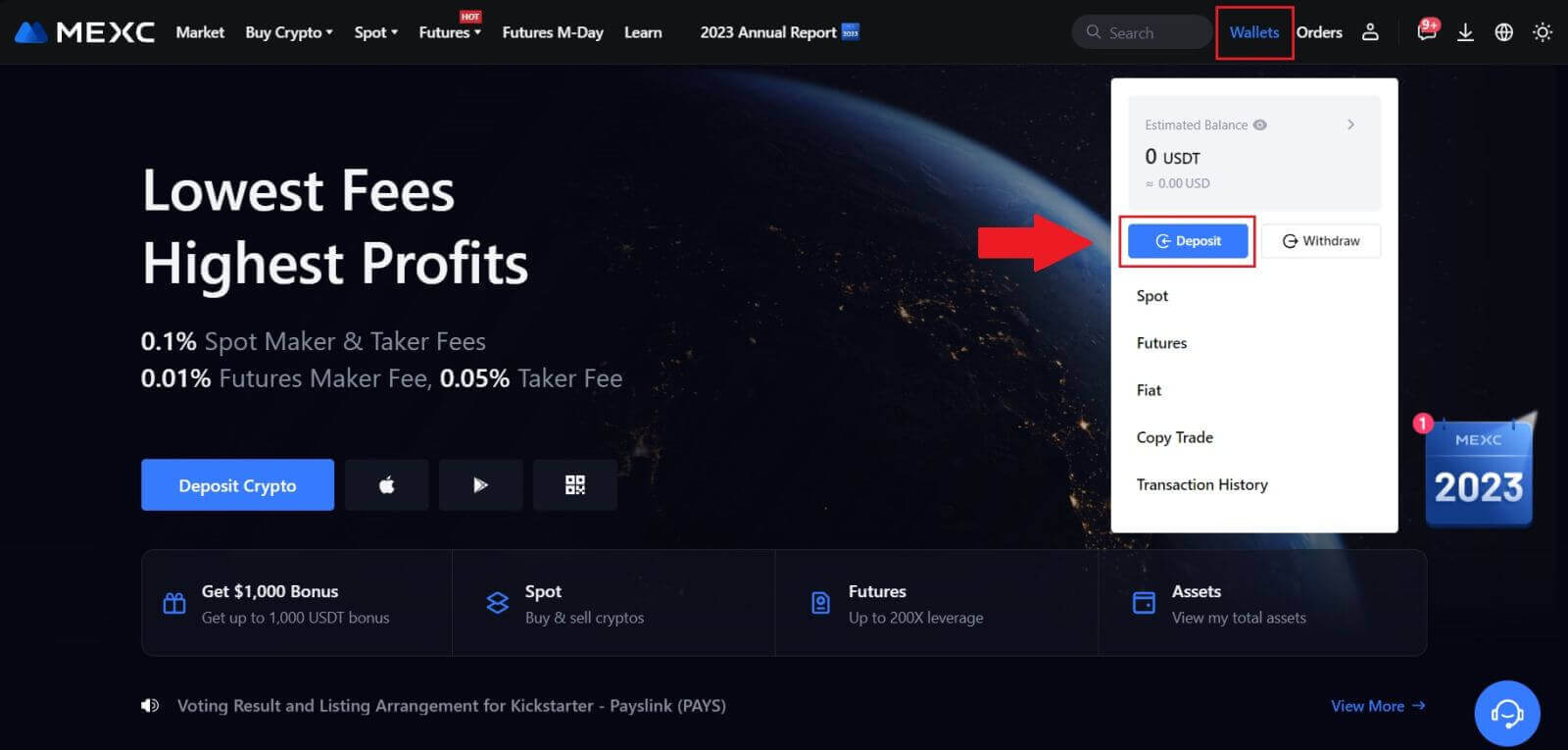
2. Sélectionnez la crypto-monnaie que vous souhaitez déposer et choisissez votre réseau. Ici, nous utilisons MX comme exemple.
Remarque: Différents réseaux ont des frais de transaction différents. Vous pouvez sélectionner un réseau avec des frais moins élevés pour vos retraits. 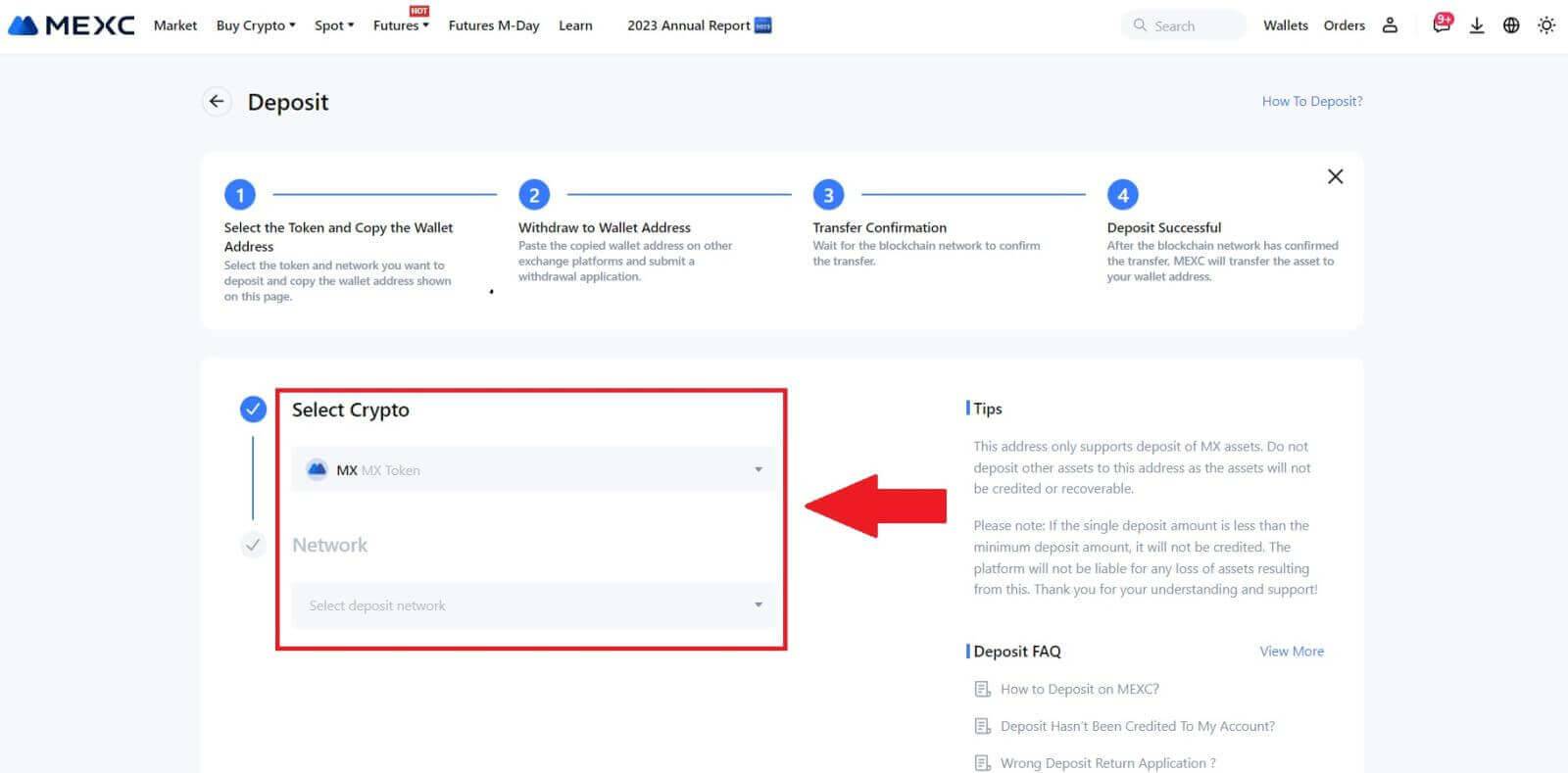
3. Cliquez sur le bouton Copier ou scannez le code QR pour obtenir l'adresse de dépôt. Collez cette adresse dans le champ adresse de retrait sur la plateforme de retrait. Suivez les instructions fournies sur la plateforme de retrait pour lancer la demande de retrait.
Pour certains réseaux comme EOS, pensez à inclure un Mémo ainsi que l'adresse lors des dépôts. Sans le mémo, votre adresse pourrait ne pas être détectée. 4. Utilisons le portefeuille MetaMask comme exemple pour montrer comment retirer le jeton MX sur la plateforme MEXC.
Dans votre portefeuille MetaMask, sélectionnez [Envoyer]. 5. Copiez et collez l'adresse de dépôt dans le champ d'adresse de retrait de MetaMask. Assurez-vous de choisir le même réseau que votre adresse de dépôt.
6. Saisissez le montant que vous souhaitez retirer, puis cliquez sur [Suivant]. 7. Vérifiez le montant du retrait pour MX Token, vérifiez les frais de transaction réseau actuels, confirmez que toutes les informations sont exactes, puis cliquez sur [Confirmer] pour finaliser le retrait sur la plateforme MEXC. Vos fonds seront bientôt déposés sur votre compte MEXC. 8. Après avoir demandé un retrait, le dépôt de jetons doit être confirmé par la blockchain. Une fois confirmé, le dépôt sera ajouté à votre compte spot.
Vérifiez votre compte [Spot] pour voir le montant crédité. Vous pouvez trouver les dépôts récents au bas de la page Dépôt ou consulter tous les dépôts passés sous [Historique].
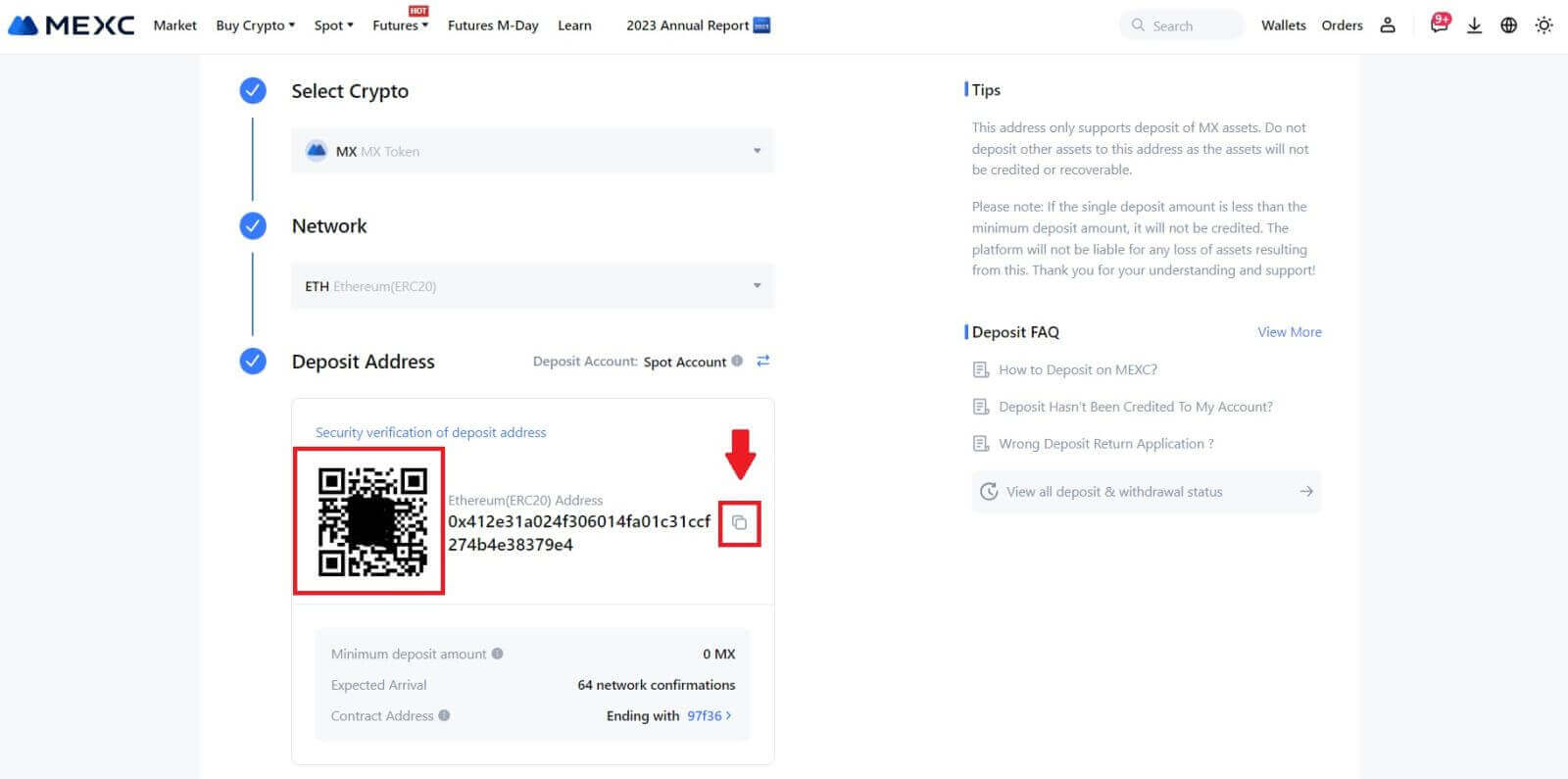
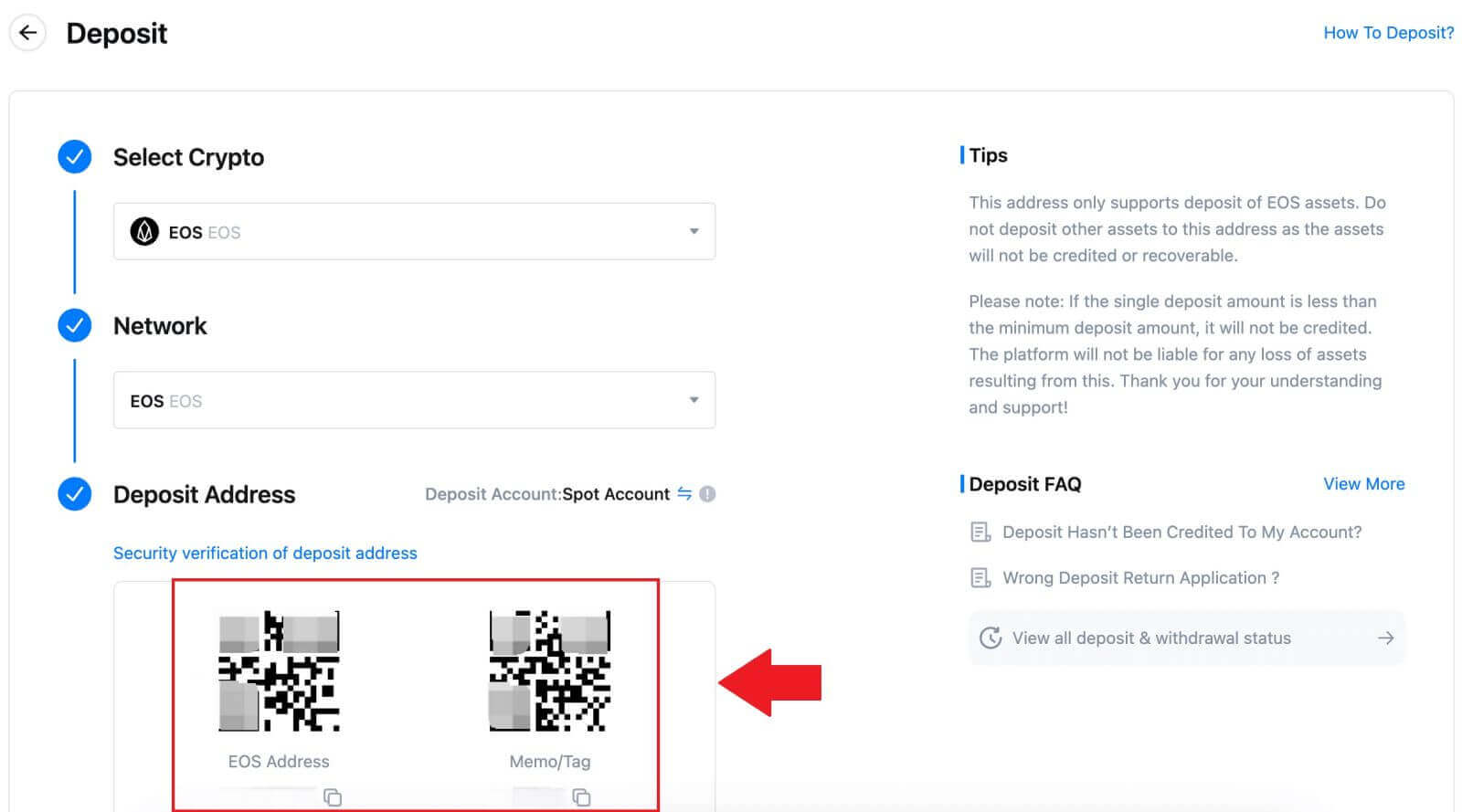
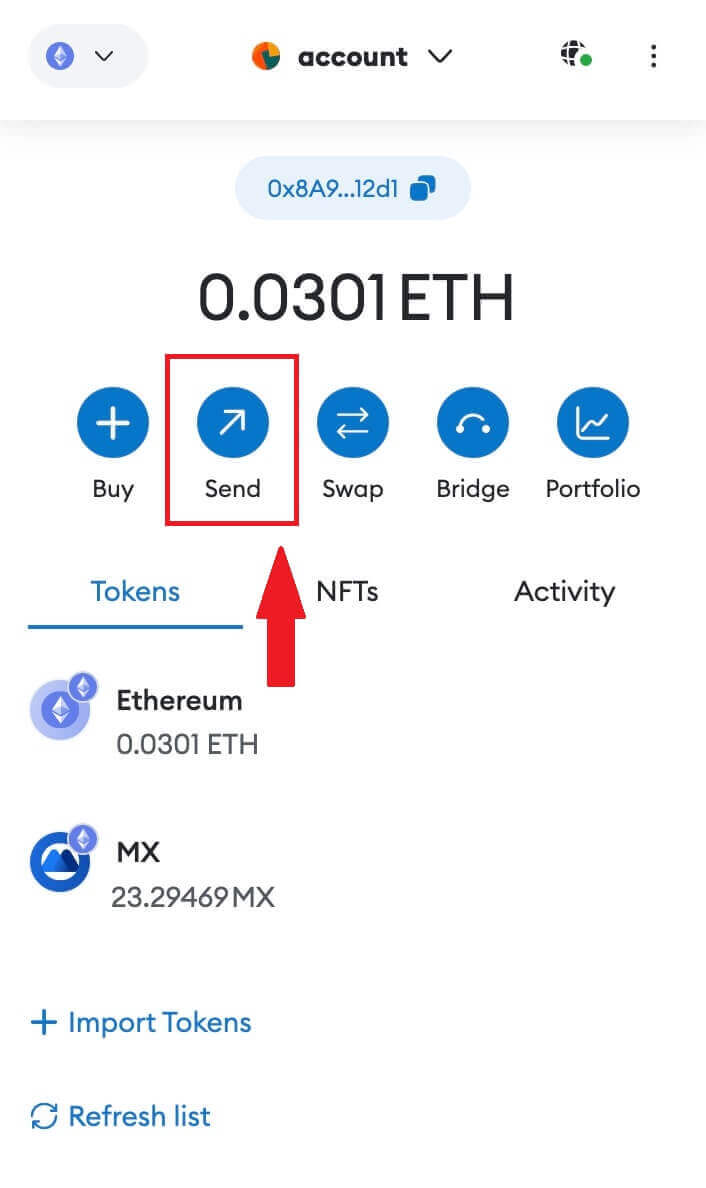
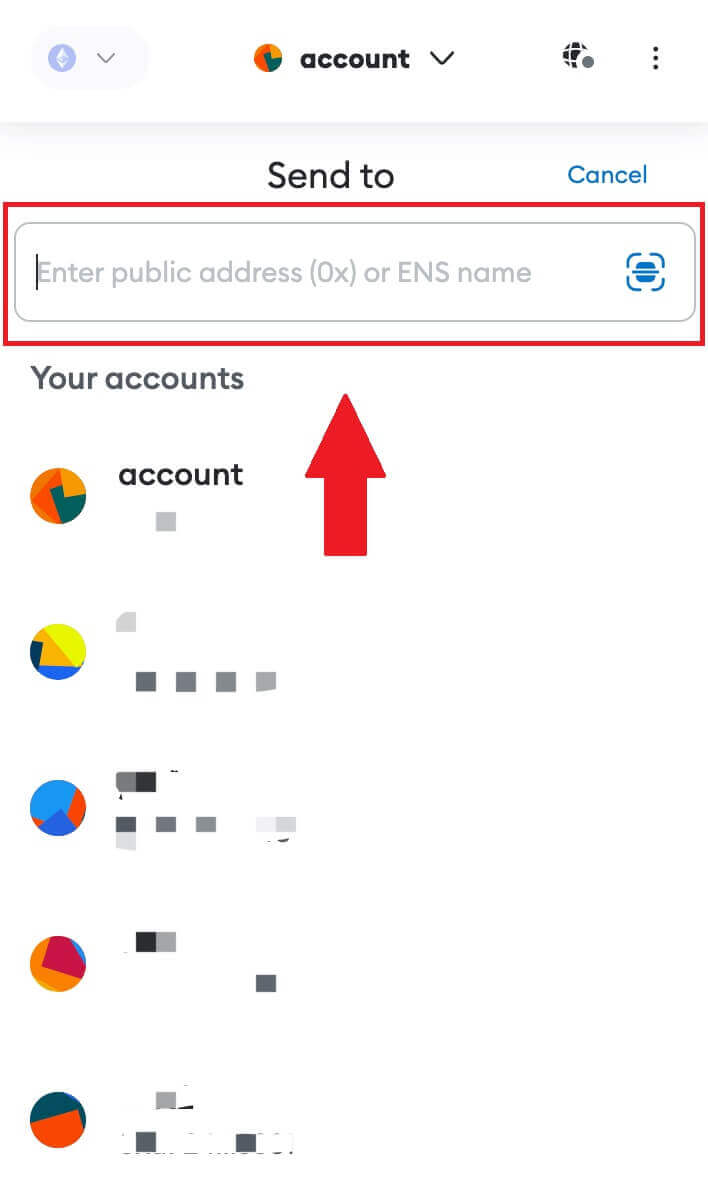
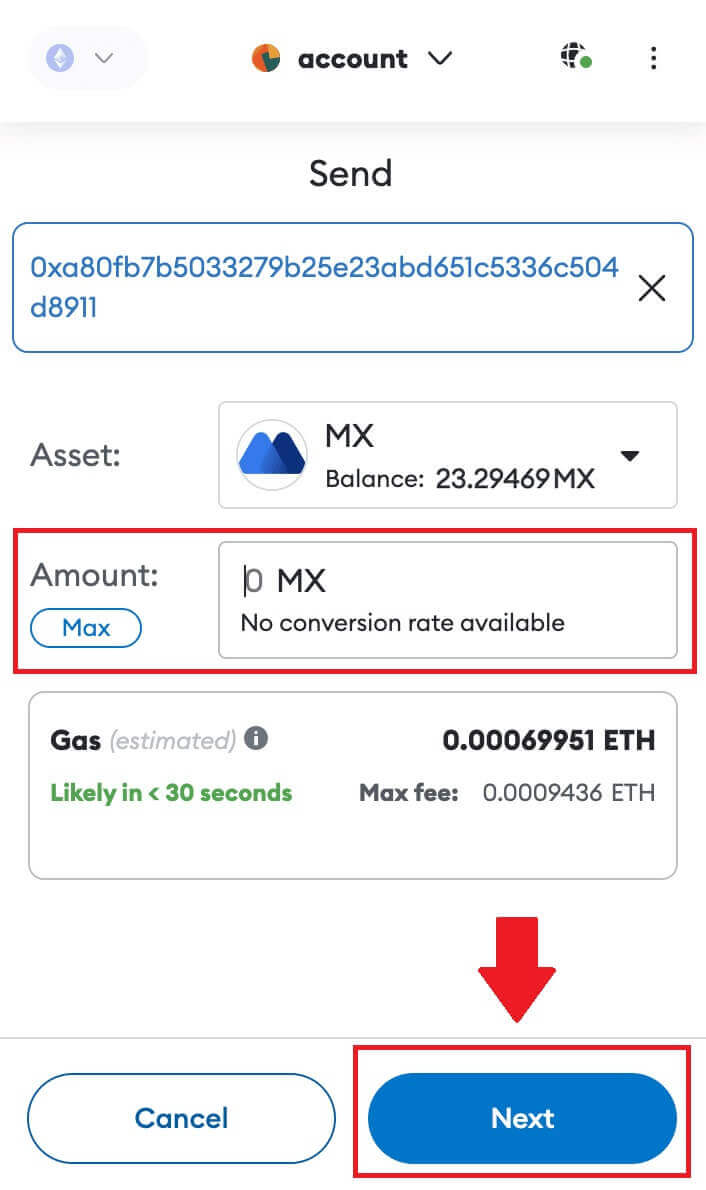
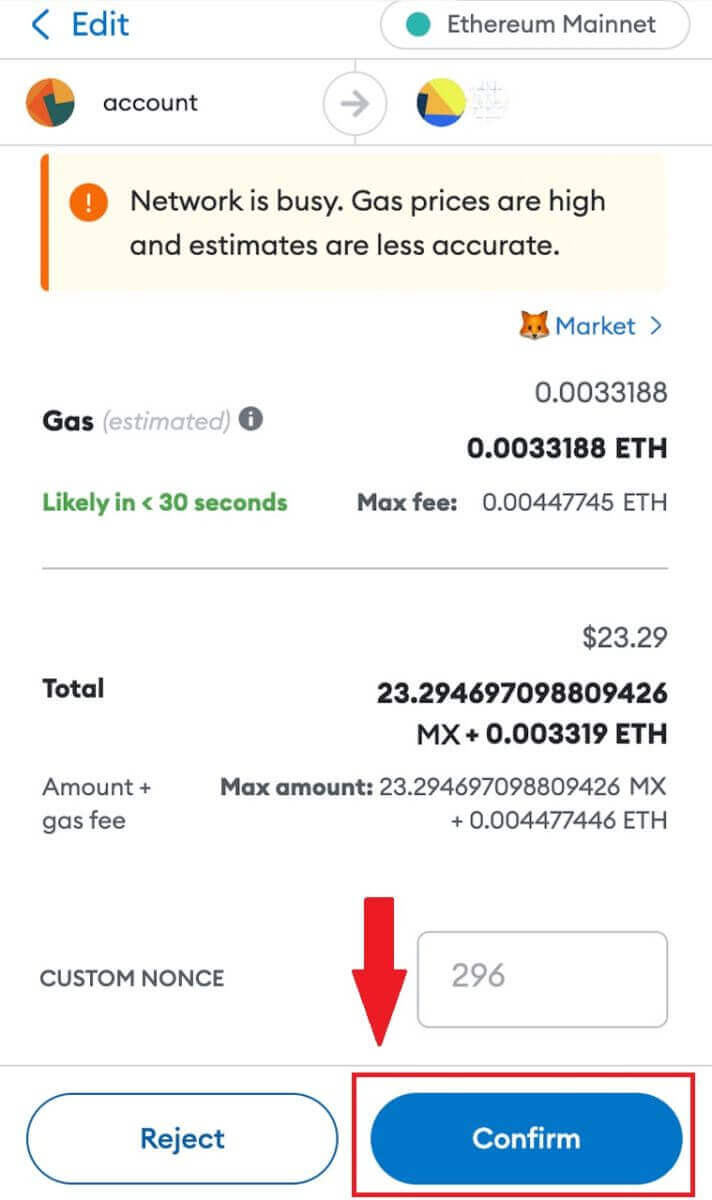
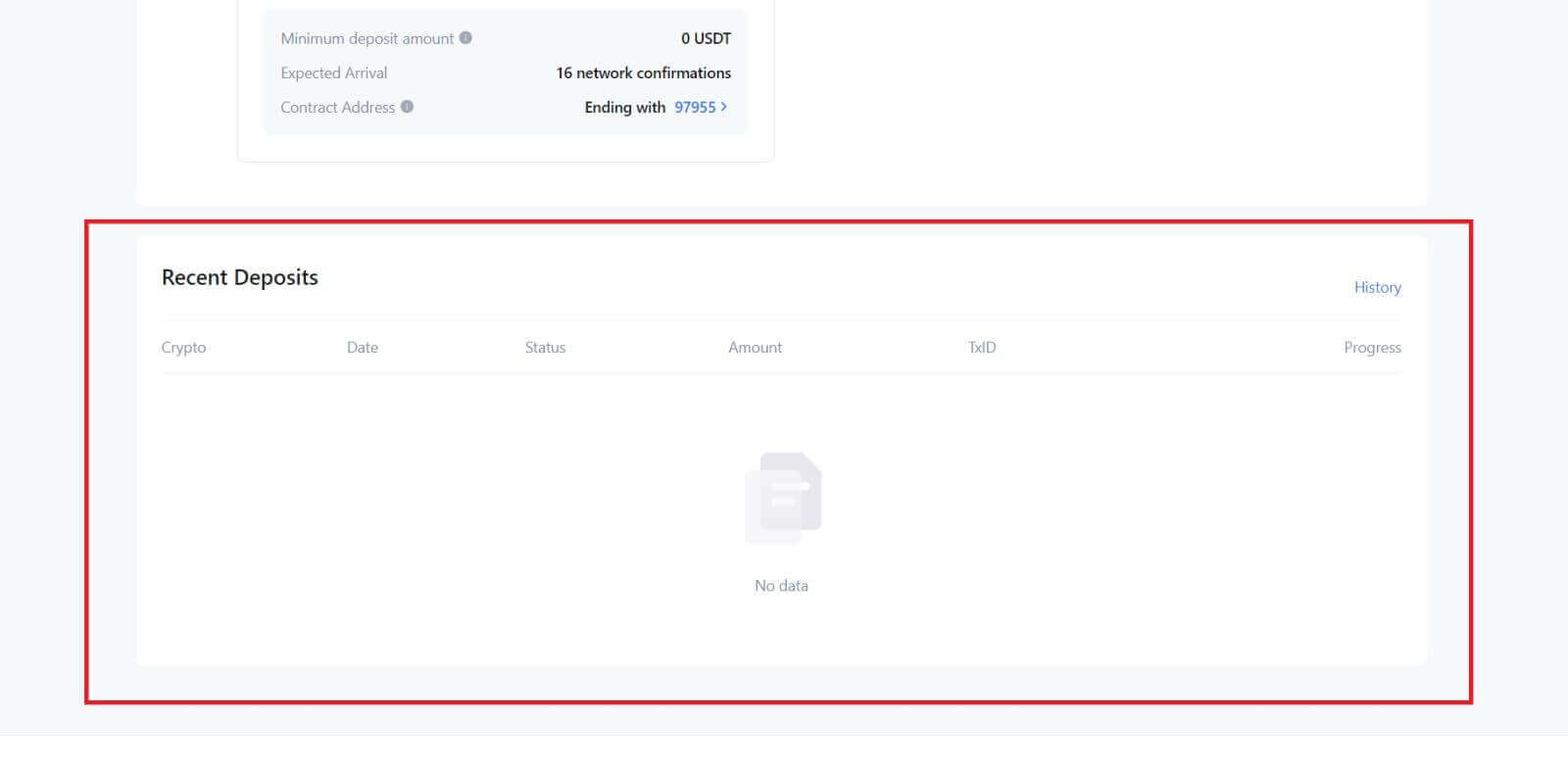
Déposer des cryptos sur MEXC (application)
1. Ouvrez votre application MEXC, sur la première page, appuyez sur [Portefeuilles].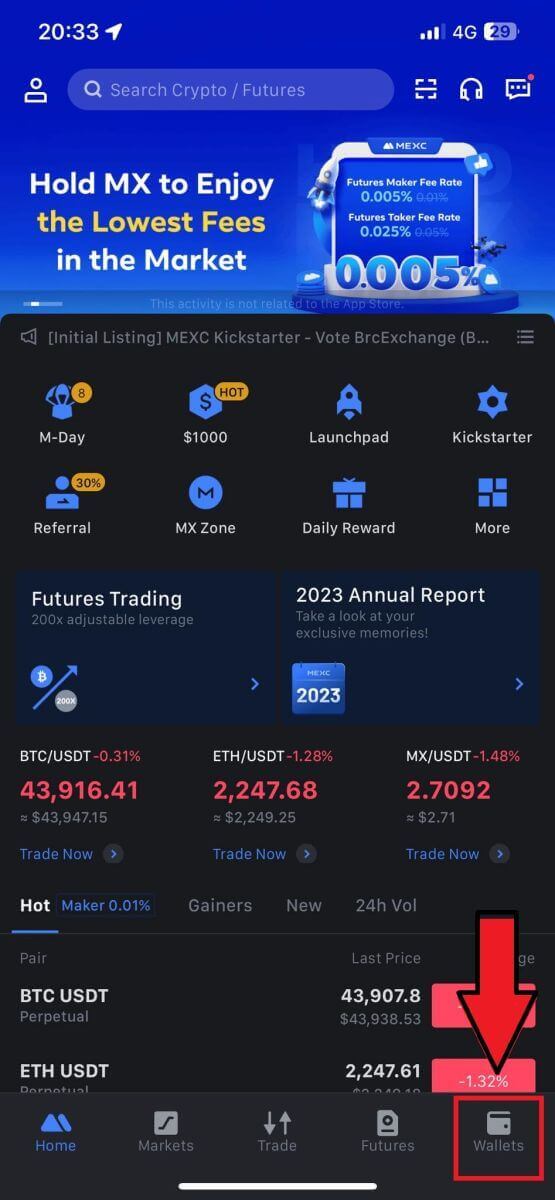
2. Appuyez sur [Dépôt] pour continuer.
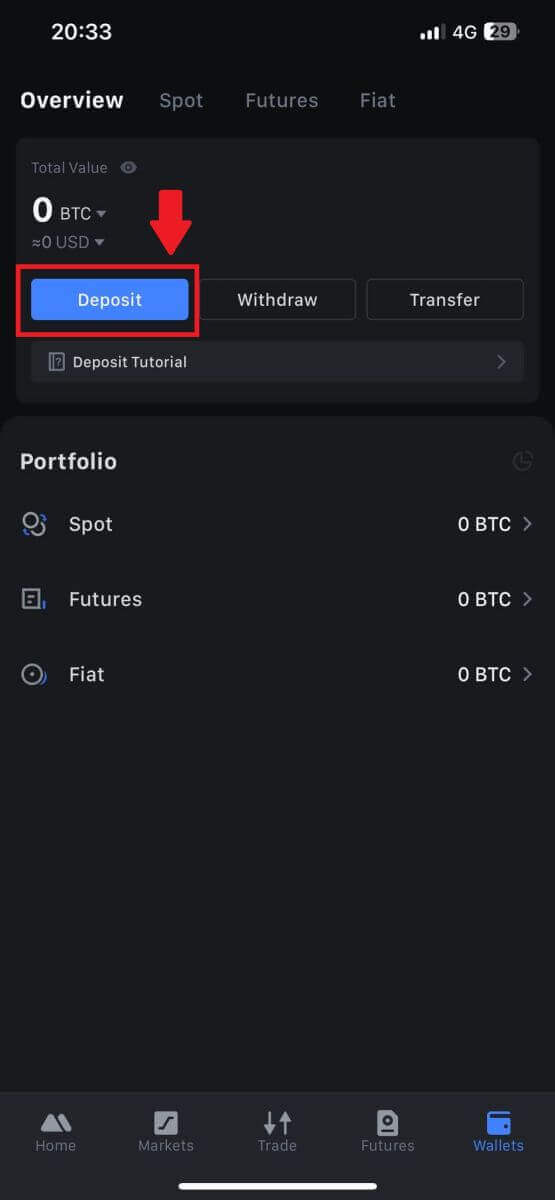
3. Une fois dirigé vers la page suivante, sélectionnez la crypto que vous souhaitez déposer. Vous pouvez le faire en appuyant sur une recherche cryptographique. Ici, nous utilisons MX comme exemple.
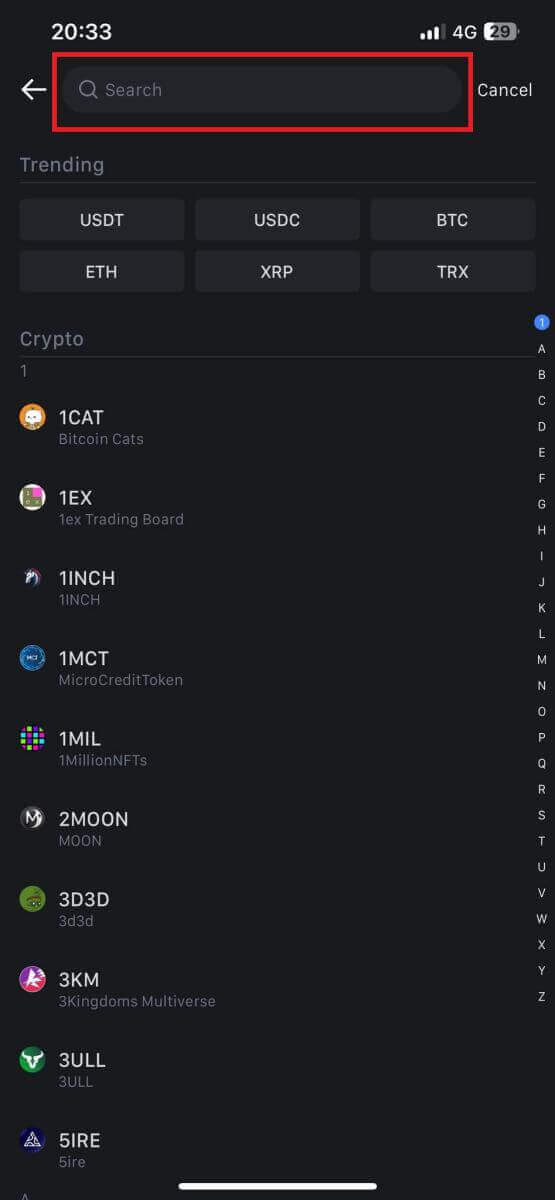
4. Sur la page Dépôt, veuillez sélectionner le réseau.
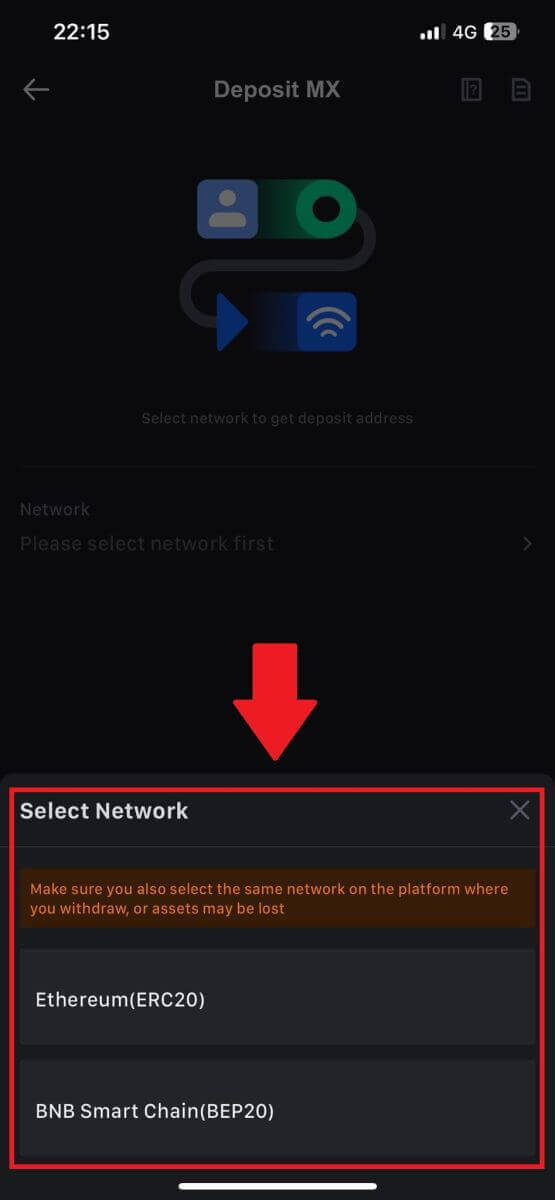
5. Une fois que vous avez sélectionné un réseau, l'adresse de dépôt et le code QR s'afficheront.
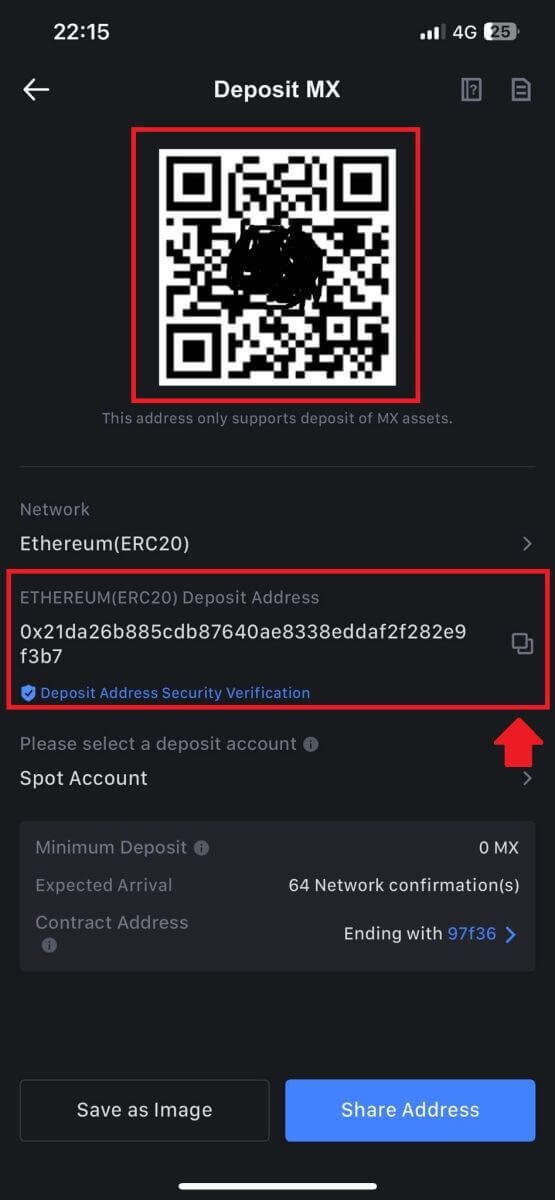
Pour certains réseaux comme EOS, pensez à inclure un Mémo ainsi que l'adresse lors des dépôts. Sans le mémo, votre adresse pourrait ne pas être détectée.
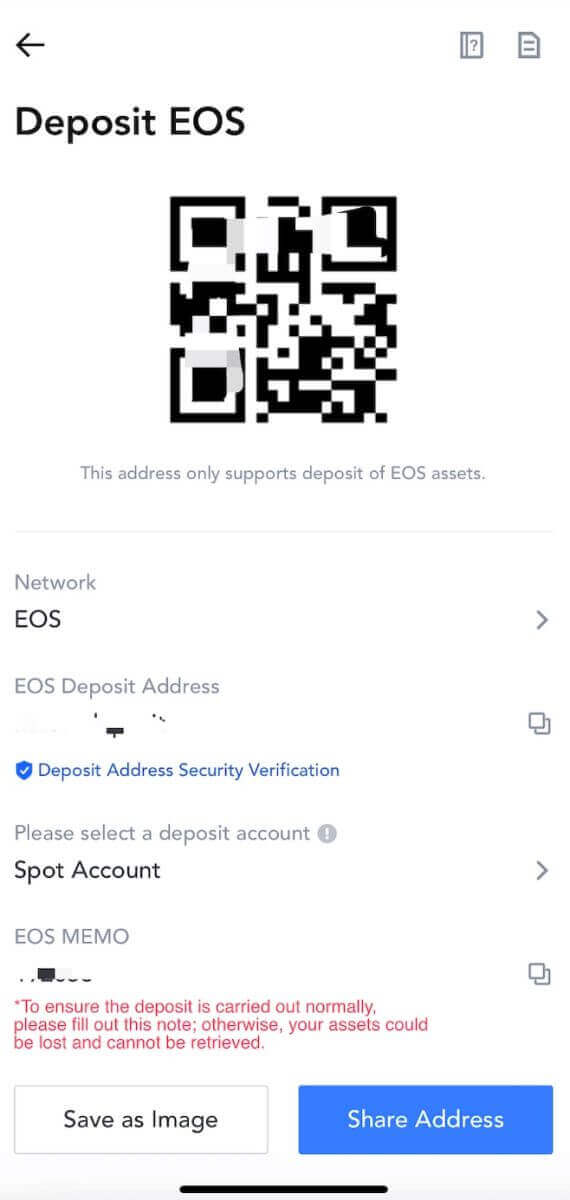
6. Utilisons le portefeuille MetaMask comme exemple pour montrer comment retirer le jeton MX sur la plateforme MEXC.
Copiez et collez l'adresse de dépôt dans le champ d'adresse de retrait de MetaMask. Assurez-vous de choisir le même réseau que votre adresse de dépôt. Appuyez sur [Suivant] pour continuer.
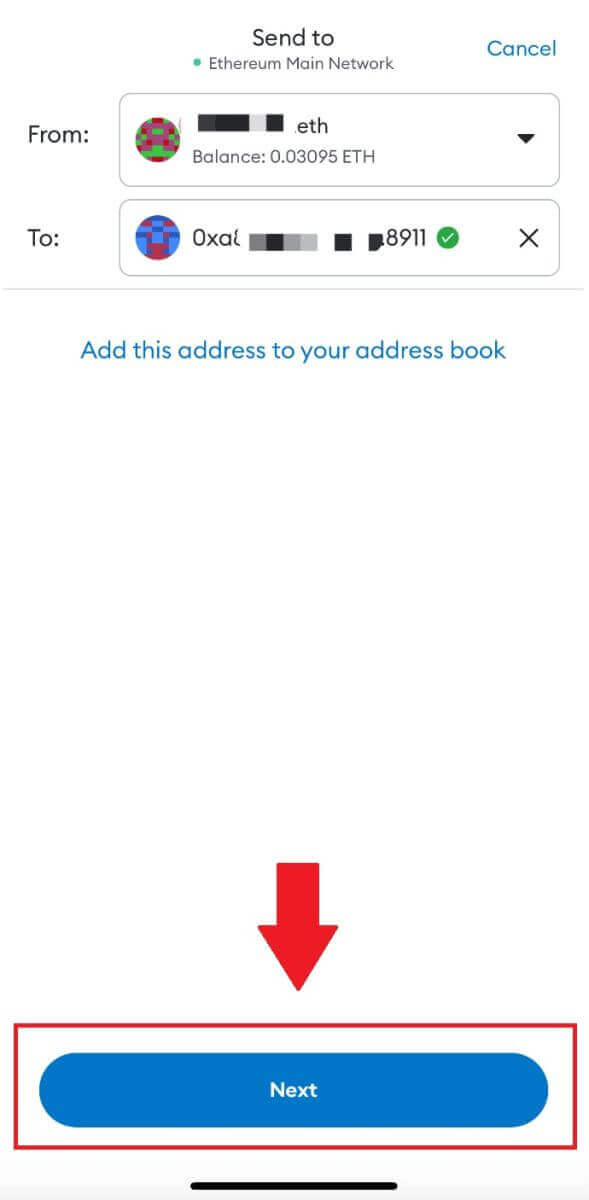
7. Saisissez le montant que vous souhaitez retirer, puis cliquez sur [Suivant].
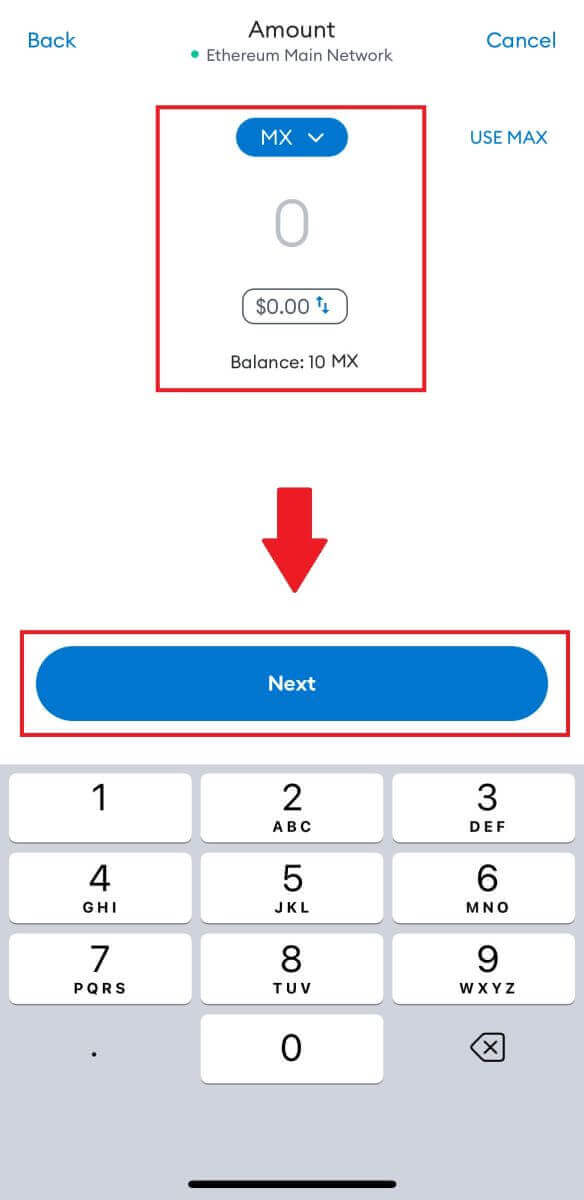
7. Vérifiez le montant du retrait du jeton MX, vérifiez les frais de transaction réseau actuels, confirmez que toutes les informations sont exactes, puis cliquez sur [Envoyer] pour finaliser le retrait vers la plateforme MEXC. Vos fonds seront bientôt déposés sur votre compte MEXC.

Foire aux questions (FAQ)
Qu'est-ce qu'un tag ou un mème, et pourquoi dois-je le saisir lors du dépôt de crypto ?
Un tag ou mémo est un identifiant unique attribué à chaque compte pour identifier un dépôt et créditer le compte approprié. Lors du dépôt de certaines cryptomonnaies, telles que BNB, XEM, XLM, XRP, KAVA, ATOM, BAND, EOS, etc., vous devez saisir la balise ou le mémo correspondant pour qu'il soit crédité avec succès.Comment consulter l'historique de mes transactions ?
1. Connectez-vous à votre compte MEXC, cliquez sur [Portefeuilles] et sélectionnez [Historique des transactions] .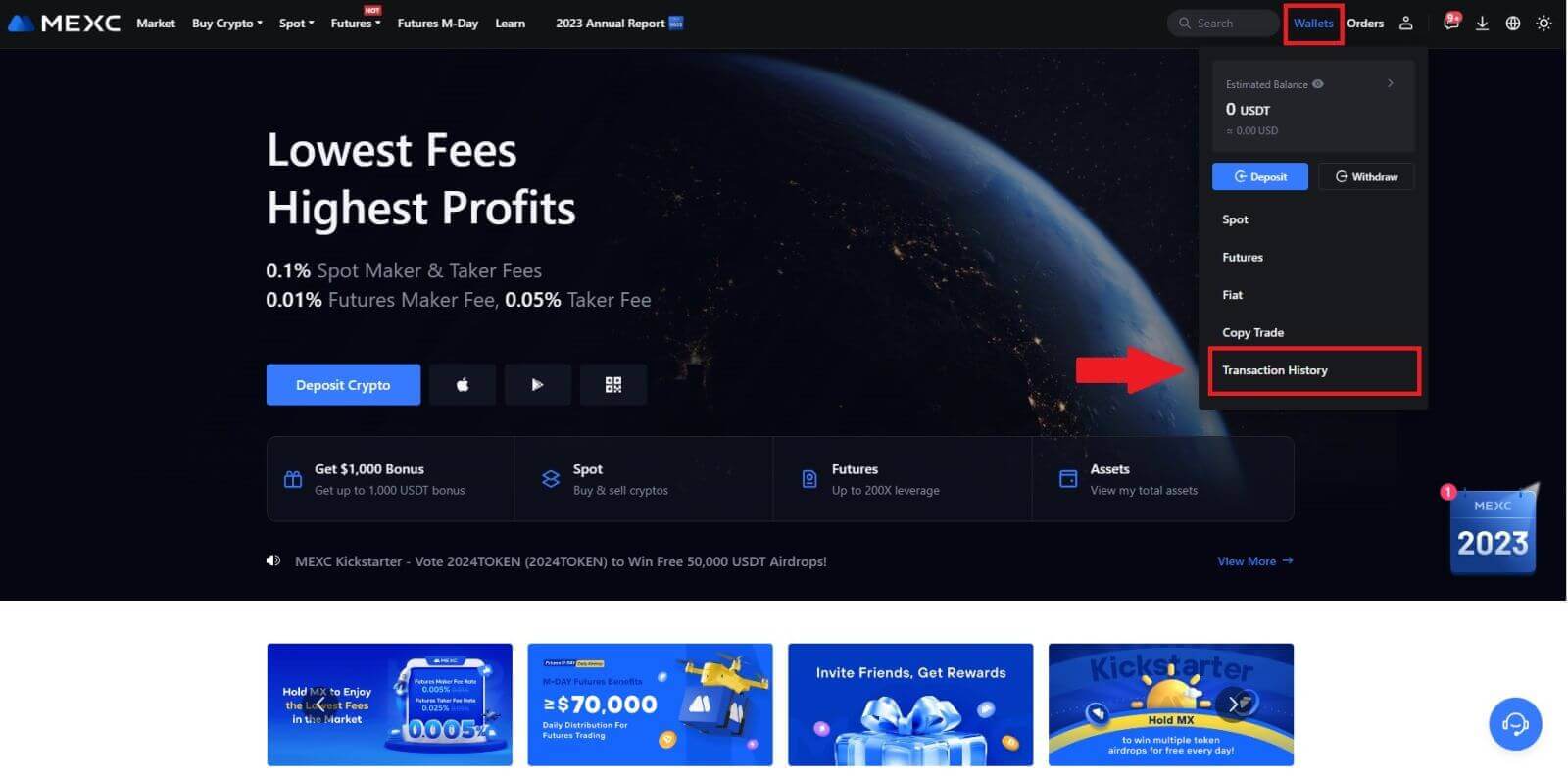
2. Vous pouvez vérifier l’état de votre dépôt ou retrait à partir d’ici.
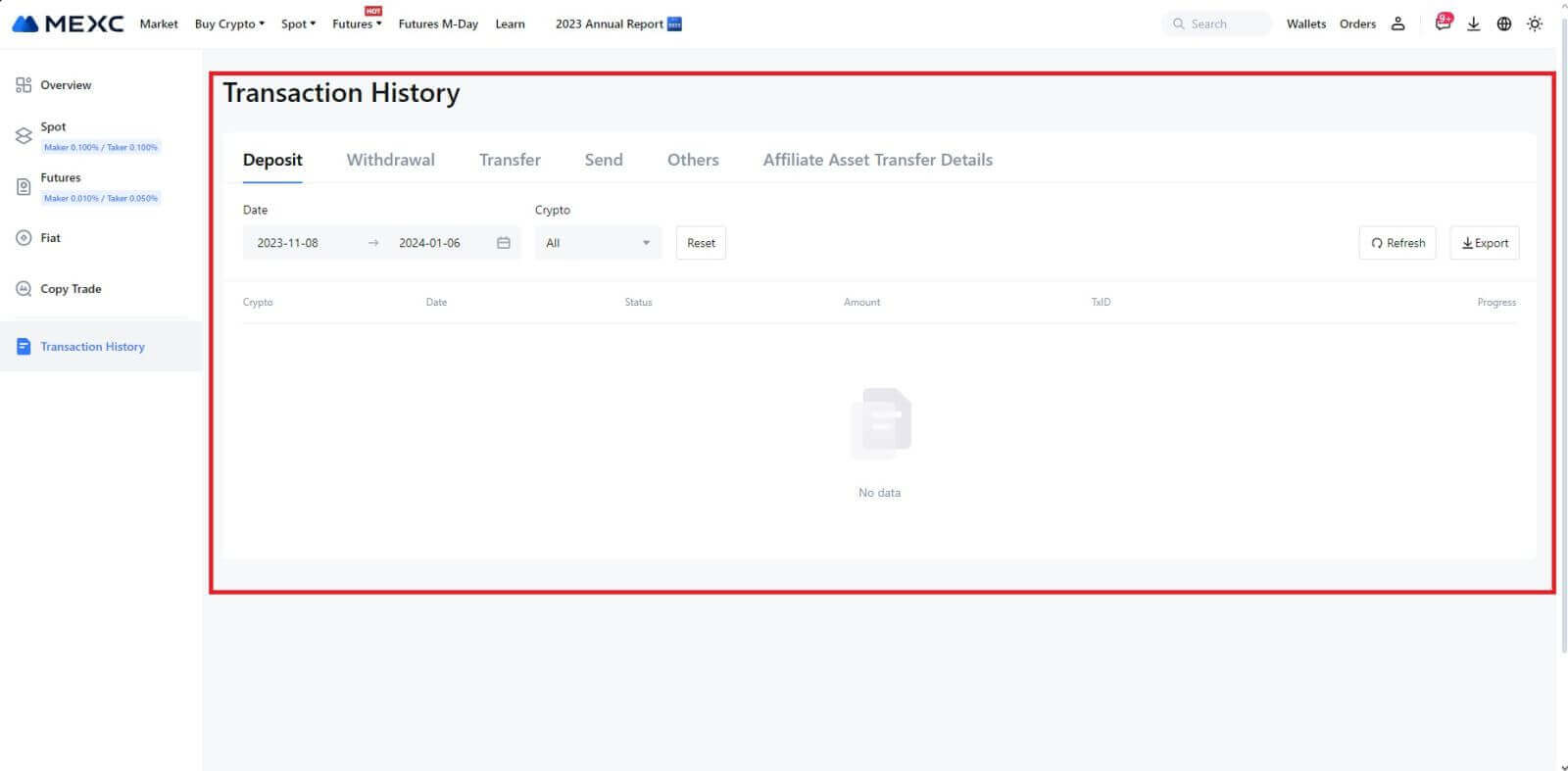
Raisons des dépôts non crédités
1. Nombre insuffisant de confirmations de blocage pour un dépôt normal
Dans des circonstances normales, chaque crypto nécessite un certain nombre de confirmations de blocage avant que le montant du transfert puisse être déposé sur votre compte MEXC. Pour vérifier le nombre requis de confirmations de blocage, veuillez vous rendre sur la page de dépôt de la crypto correspondante.
Veuillez vous assurer que la crypto-monnaie que vous avez l'intention de déposer sur la plateforme MEXC correspond aux crypto-monnaies prises en charge. Vérifiez le nom complet de la crypto ou son adresse contractuelle pour éviter toute divergence. Si des incohérences sont détectées, le dépôt risque de ne pas être crédité sur votre compte. Dans de tels cas, soumettez une demande de récupération de dépôt erroné pour obtenir l’aide de l’équipe technique dans le traitement du retour.
3. Dépôt via une méthode de contrat intelligent non prise en chargeÀ l'heure actuelle, certaines crypto-monnaies ne peuvent pas être déposées sur la plateforme MEXC en utilisant la méthode de contrat intelligent. Les dépôts effectués via des contrats intelligents ne seront pas reflétés sur votre compte MEXC. Étant donné que certains transferts de contrats intelligents nécessitent un traitement manuel, veuillez contacter rapidement le service client en ligne pour soumettre votre demande d'assistance.
4. Dépôt à une adresse cryptographique incorrecte ou sélection du mauvais réseau de dépôt
Assurez-vous d'avoir saisi avec précision l'adresse de dépôt et sélectionné le bon réseau de dépôt avant d'initier le dépôt. Dans le cas contraire, les actifs pourraient ne pas être crédités. Dans un tel scénario, veuillez soumettre une [Demande de récupération de dépôt erroné] à l'équipe technique afin de faciliter le traitement du retour.


